Посібник з вправ Api
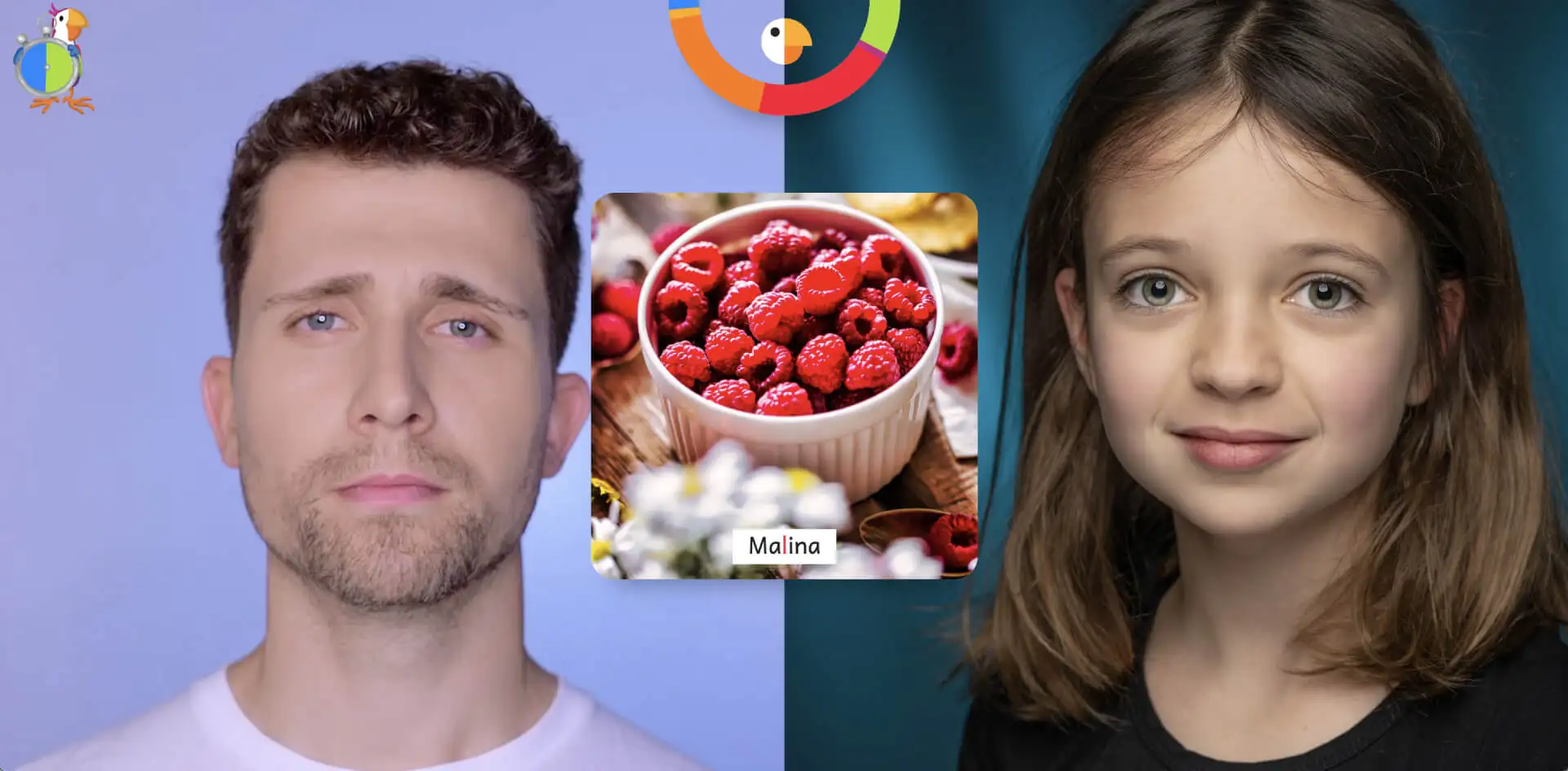
1. створення облікового запису
Ваш логопед або вчитель налаштує ваш обліковий запис і профіль практики.
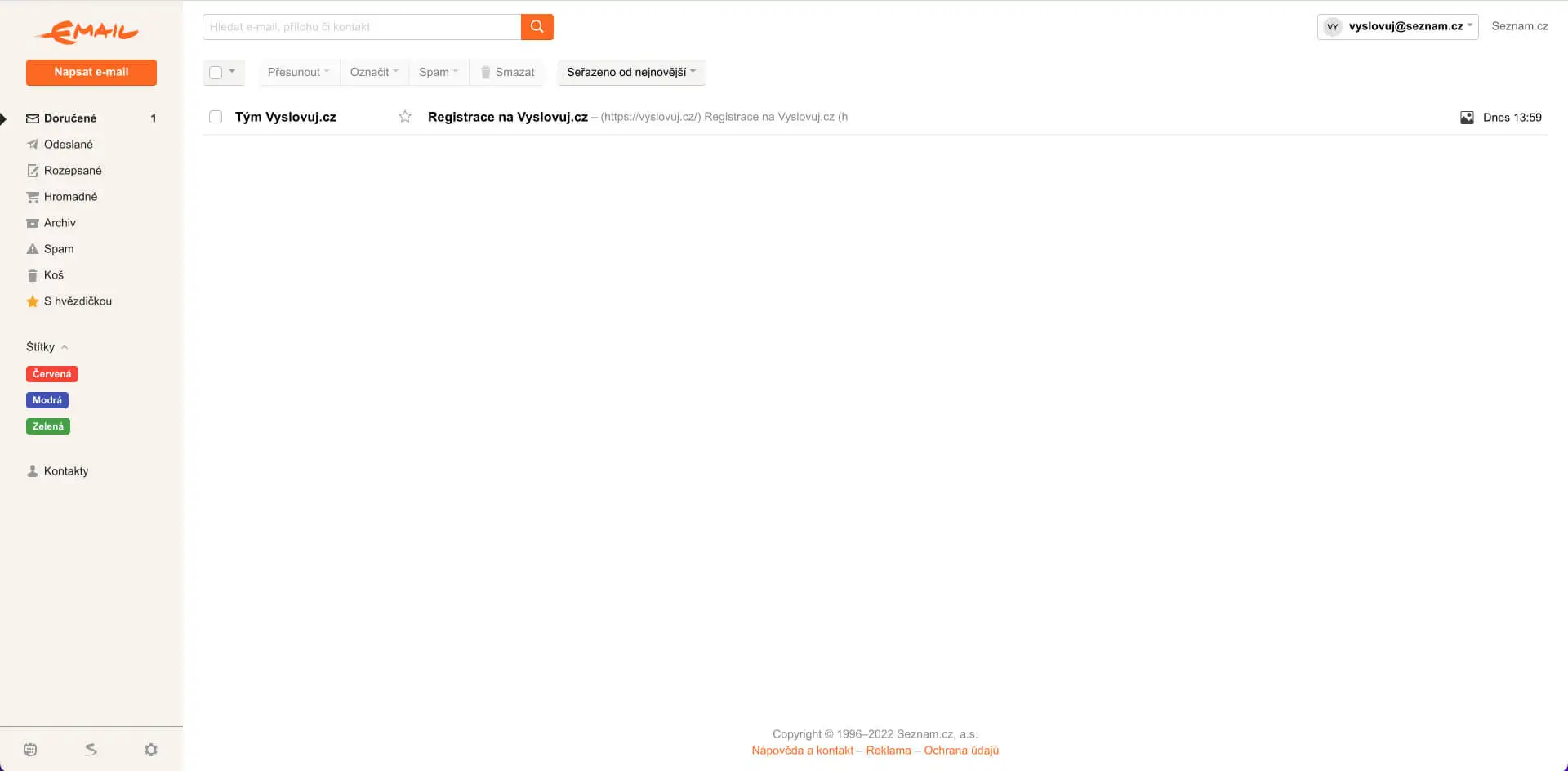
Після того, як ви створите обліковий запис і свій перший ігровий профіль, ви отримаєте електронного листа з посиланням для завершення реєстрації.
2. Завершення реєстрації
Відкрийте лист з темою "Зареєструватися в Vyslovuj®".
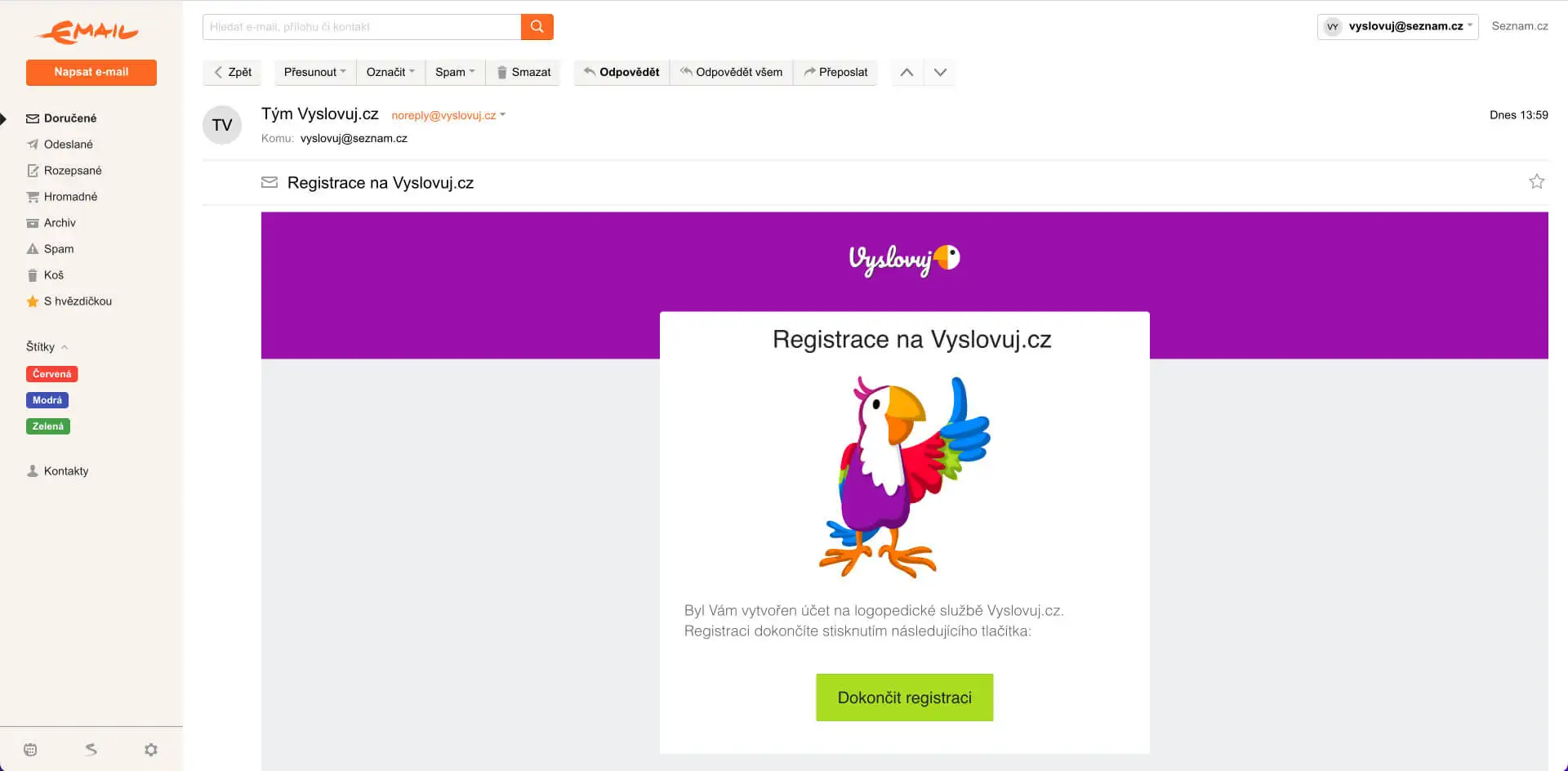
Натисніть на зелену кнопку "Завершити реєстрацію".
3. Пароль
Тепер вам потрібно ввести пароль, який ви будете використовувати для доступу до Vyslovuj®.
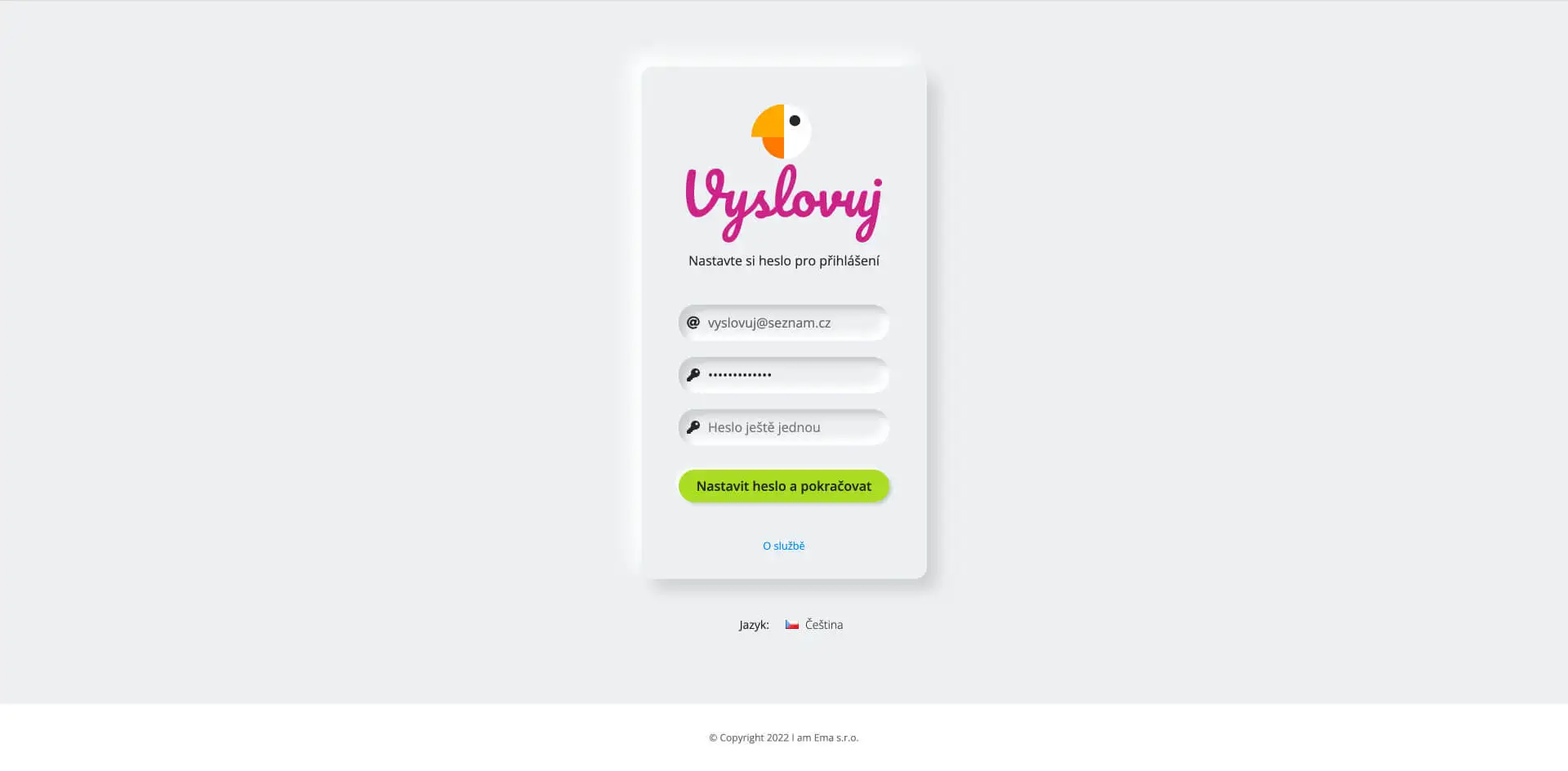
Ви можете придумати будь-який пароль, але він повинен мати довжину не менше 8 символів і містити великі та малі літери, а також цифри.
3.1 Контроль
Пароль потрібно ввести ще раз для перевірки.
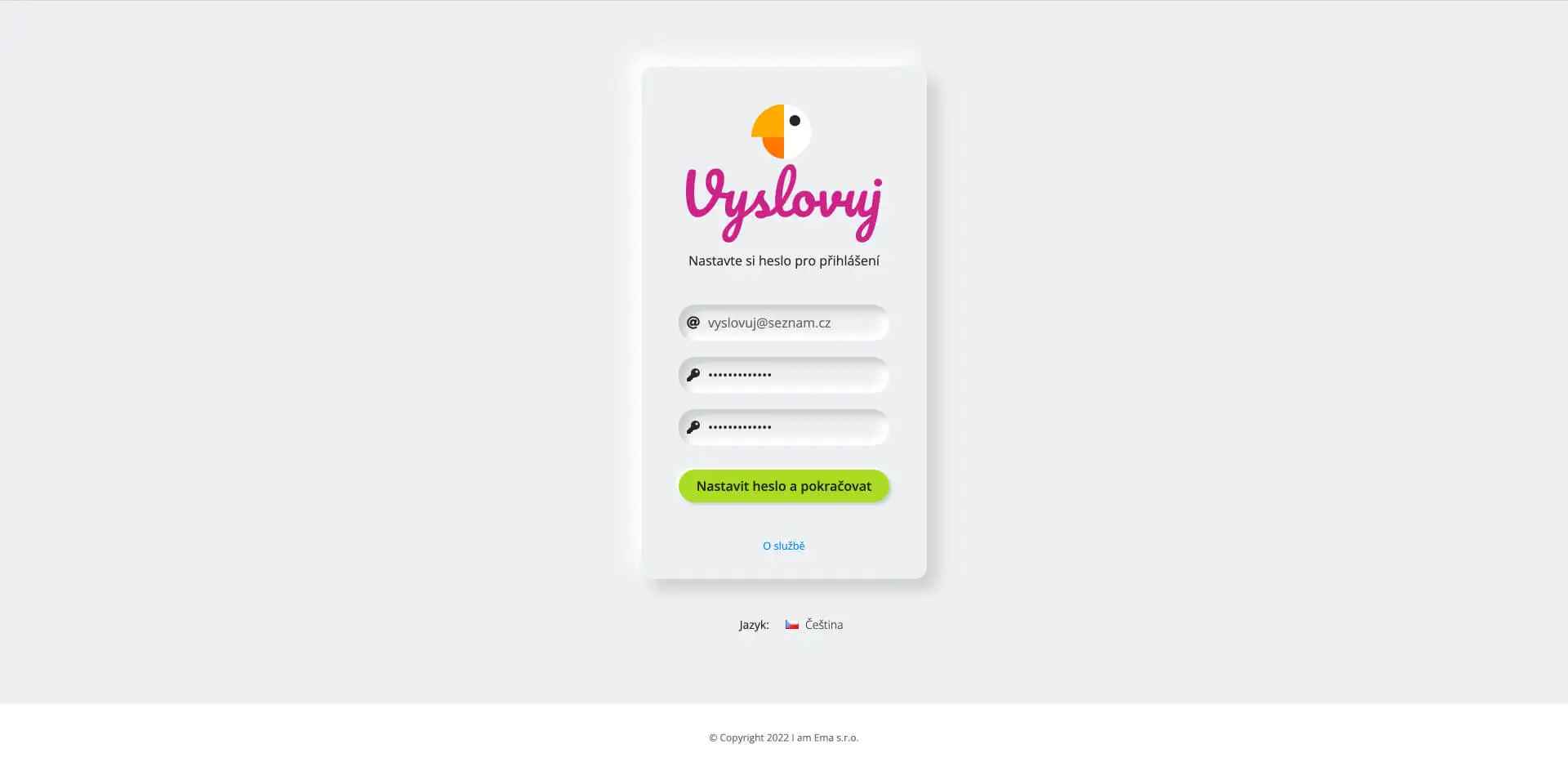
Після того, як обидва паролі будуть заповнені, натисніть кнопку "Встановити пароль і продовжити".
Якщо все в порядку, ви потрапите на сторінку налаштувань.
4. Налаштування
Деякі налаштування стосуються обробки ваших персональних даних, інші дозволяють надсилати результати вправ.
Кожне налаштування має короткий пояснювальний опис, який ви можете переглянути, натиснувши на текст у сірій рамці.
Єдине налаштування, яке є обов'язковим, - "Я погоджуюсь з умовами використання логопедичної послуги Vyslovuj®".
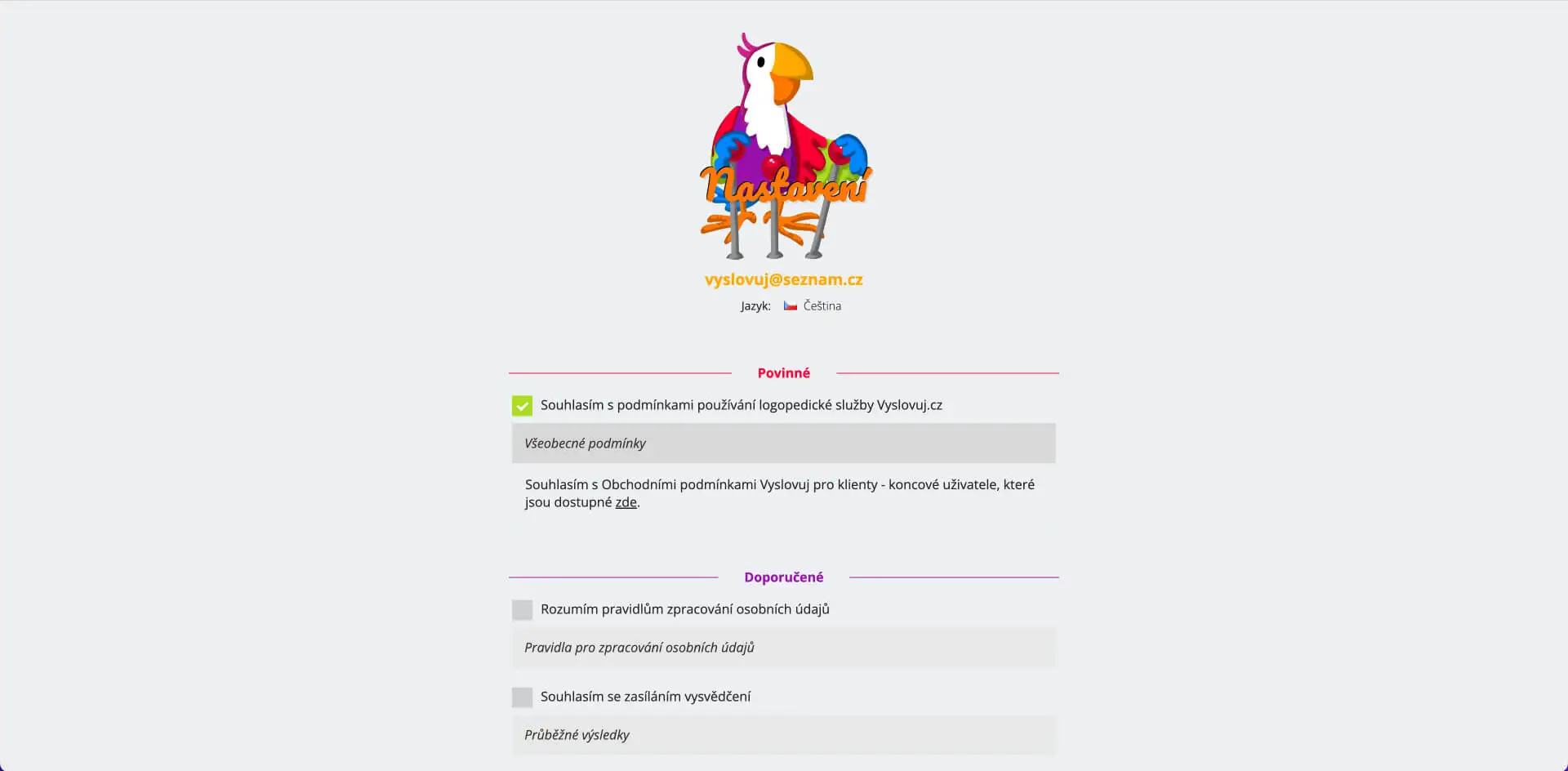
Щоб підтвердити налаштування, натисніть кнопку "Почати розмову" або "Зберегти тільки налаштування".
Ви можете повернутися до налаштувань у будь-який час пізніше і змінити параметри.
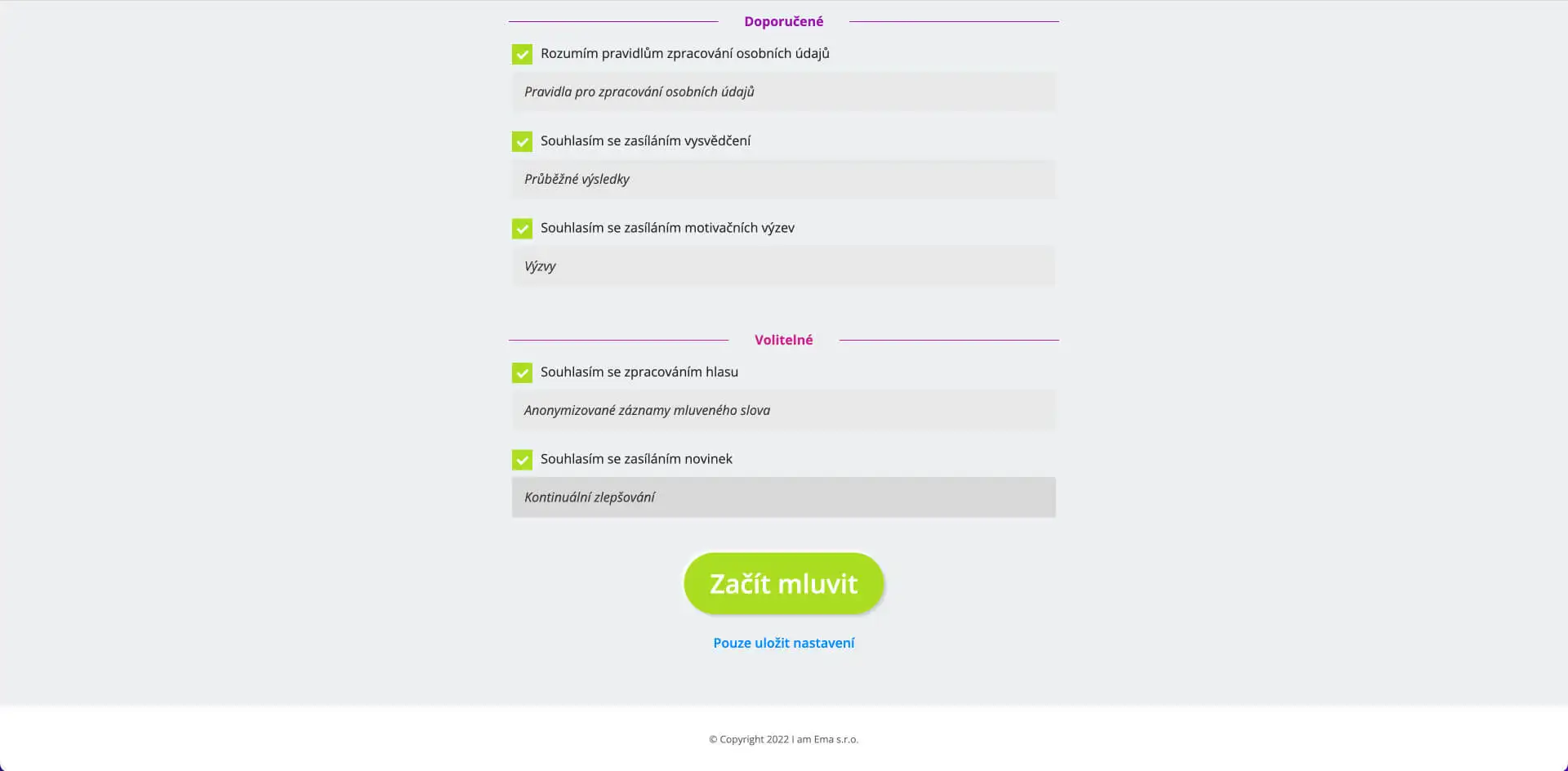
Натисніть на кнопку "Почати розмову".
5. Мікрофон
Вас можуть попросити скористатися мікрофоном.
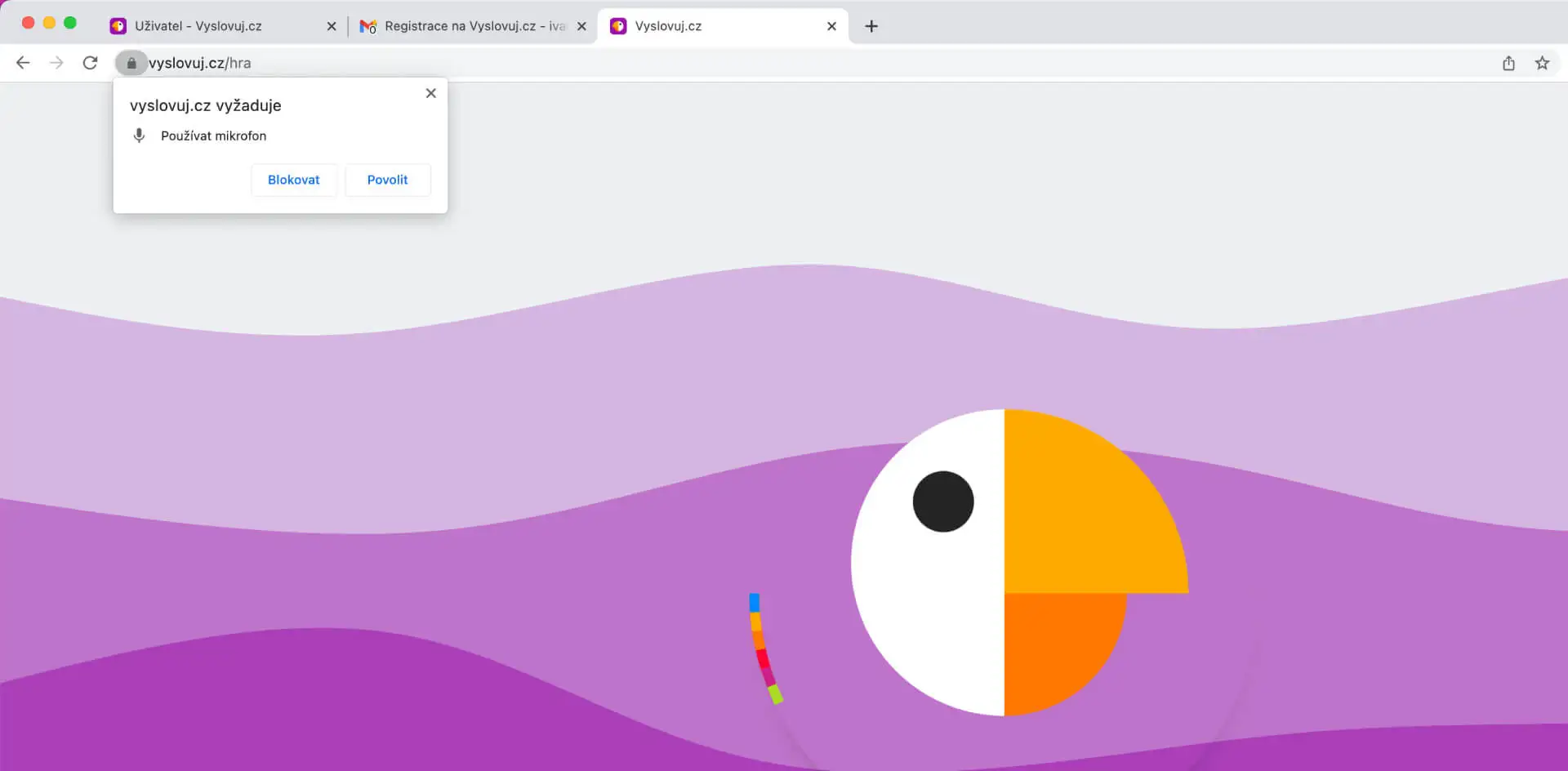
Завжди вибирайте Увімкнути.
Ви не можете користуватися послугою без працюючого мікрофона.
Швидше за все, все буде добре, і ви перейдете до екрану з вибором, хто з ваших дітей буде грати.
6. Хто говорить?
Кожен клієнт може мати більше одного профілю.
Якщо у вашому обліковому записі є тільки один профіль, цей вибір не буде показано, і ви перейдете до наступного кроку.
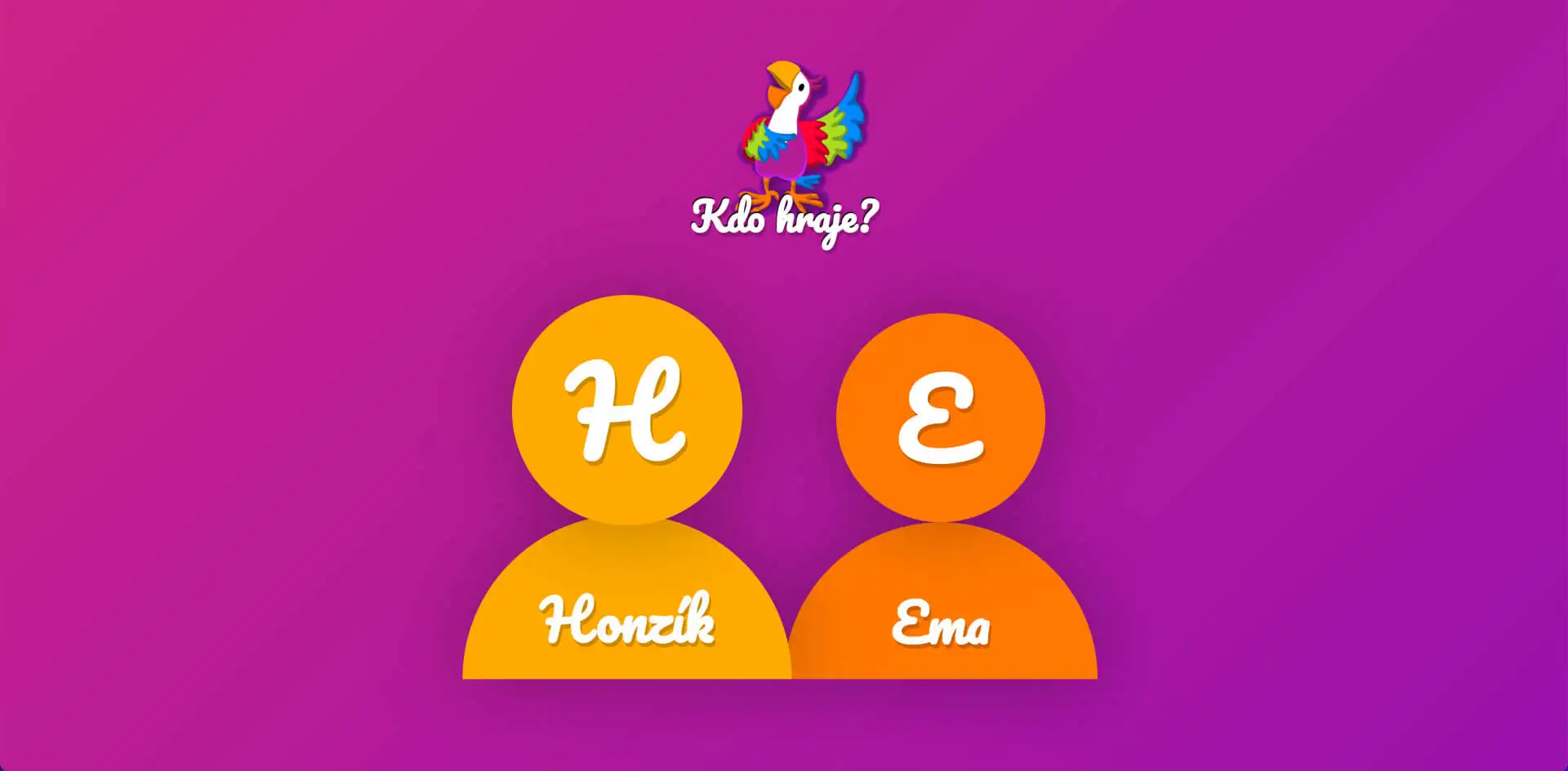
Ми обрали для нашого модельного прикладу Хонзік.
7. з ким він грає?
Тут ви можете вибрати, з ким грати.

На вибір - друг Апі Алжбета або його друг Матей.
8. Камера.
Камера в основному використовується для створення атмосфери, схожої на реальні заняття з логопедом або вчителем.
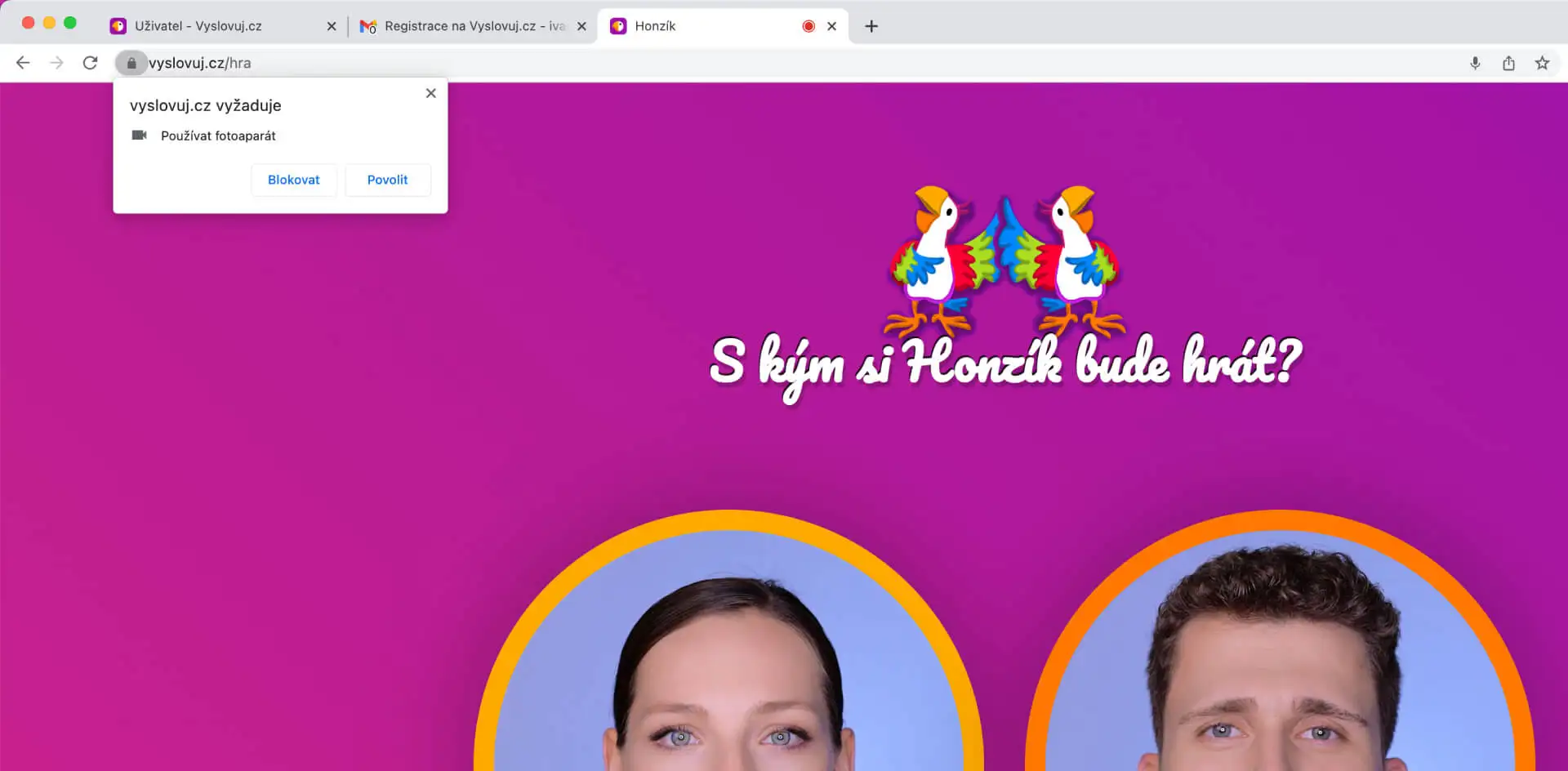
Якщо вам буде запропоновано використовувати камеру або камеру, і ви хочете її використовувати, виберіть Увімкнути.
Ця опція є необов'язковою.
9. Скільки часу?
Останнє, що залишилося, - це встановити час, який ви хочете провести за грою.

Натисніть на кнопку "Почати говорити", щоб почати гру.
10. ігровий інтерфейс
- У лівій (або зверху в портретному вигляді) половині екрана ви бачите Елізабет (або Метью).
- У правій (або знизу) половині екрана ви бачите ім'я профілю.
- Посередині екрана ви бачите картку гри.
- Під карткою гри ви бачите поточний рахунок.
- У лівому верхньому кутку ви бачите секундомір.
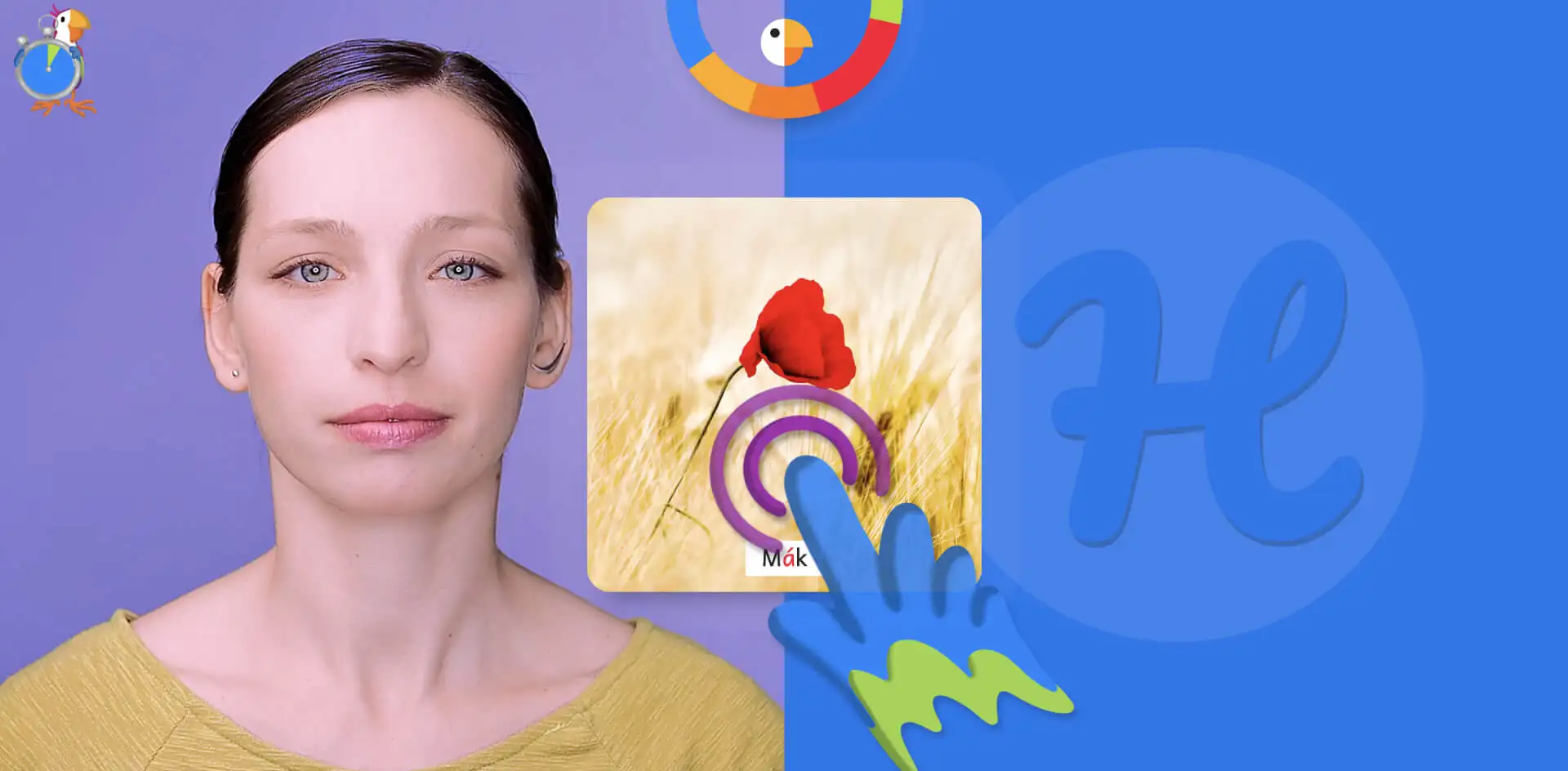
Якщо ви увімкнули камеру, ім'я профілю буде замінено зображенням камери.
Якщо ви не увімкнули камеру і хочете зробити це зараз, просто натисніть на монограму імені профілю.
11. Гра
Сама гра відбувається шляхом натискання на ігрову картку.
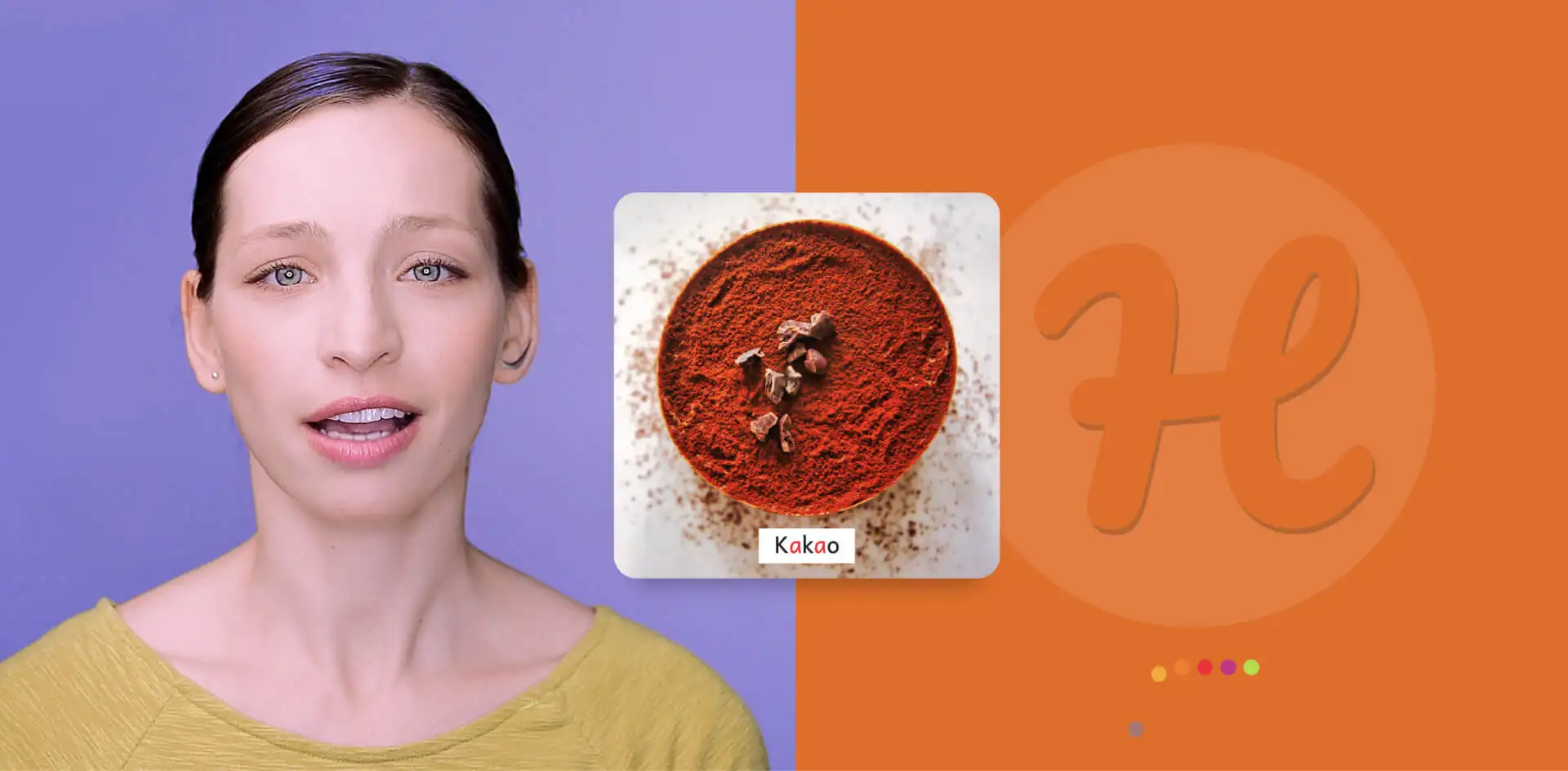
Елізабет (або Метью) називає слово, а потім гравець має 2 секунди, щоб повторити його.
Гравець може повторити слово кілька разів поспіль.
11.1 Результат
Гра оцінює вимову гравця і відображає результат у вигляді смайлика.
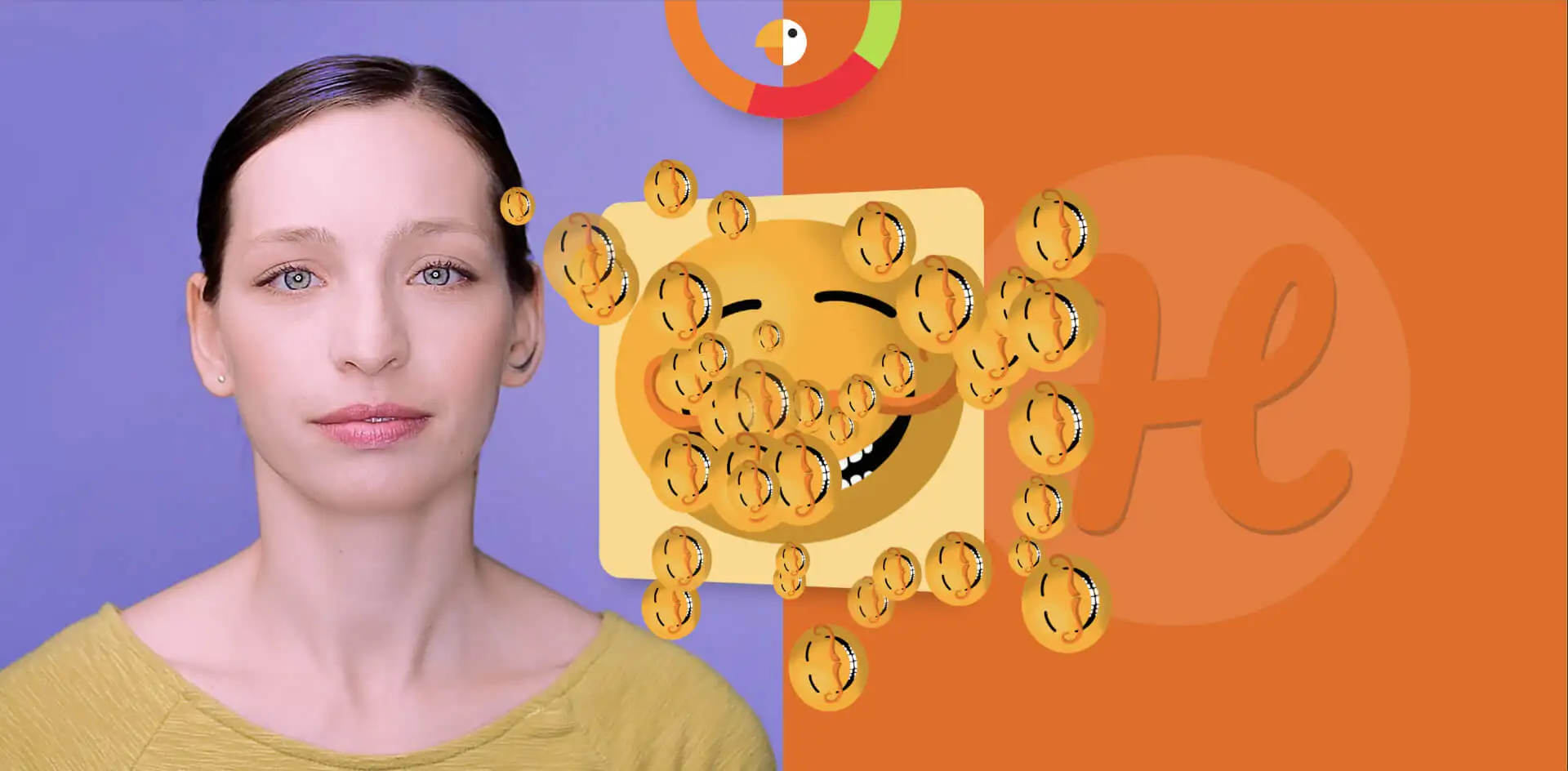
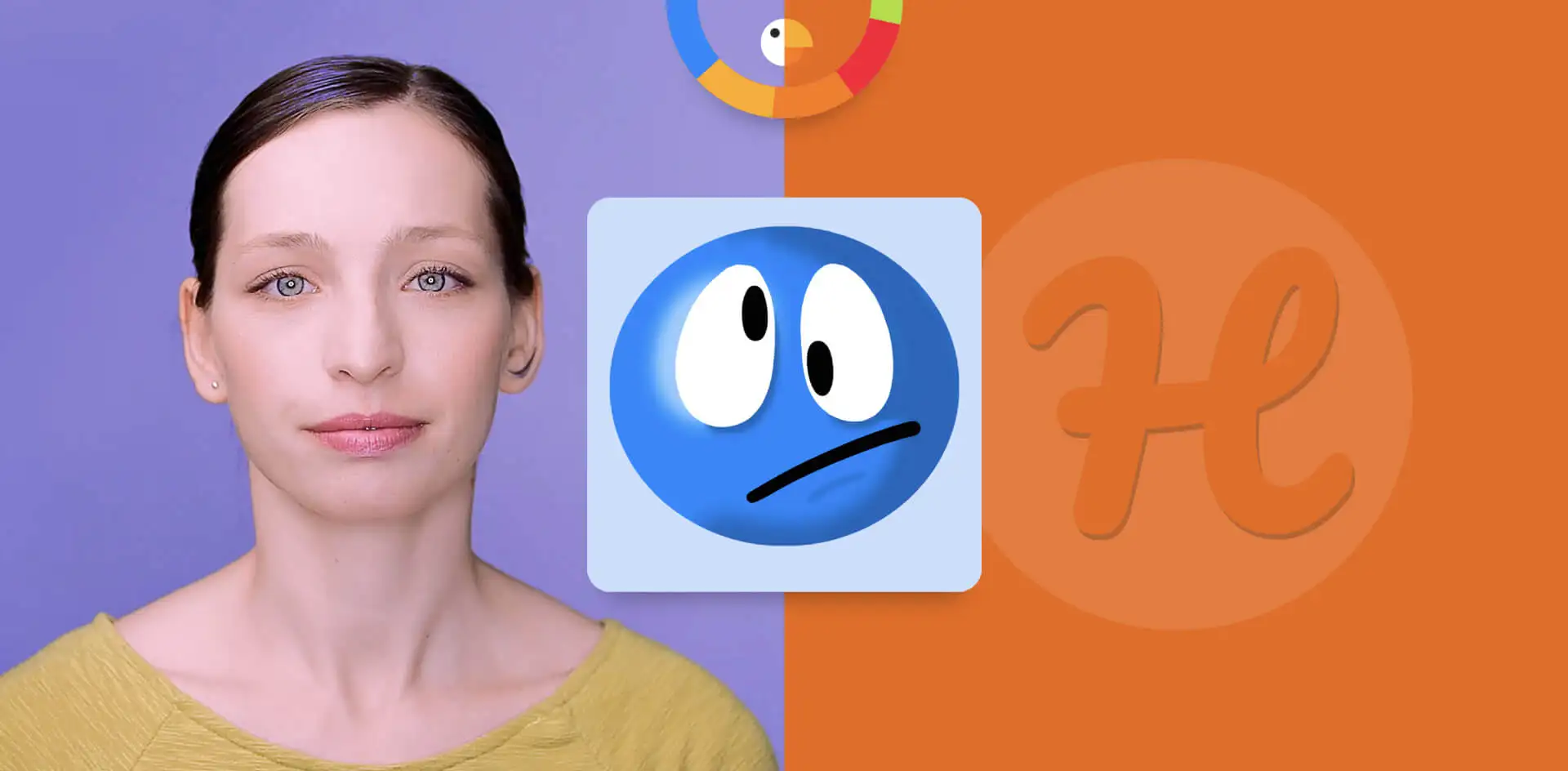
Vyslovuj® використовує методологію адаптивного оцінювання, яка оцінює всі доступні дані про прогрес цього та попередніх уроків.
Мета адаптивного оцінювання - мотивувати гравця продовжувати тренування.
У спрощеному вигляді адаптивне оцінювання працює так:
- Якщо гравець має проблеми з вимовою, гра стає до певної міри більш доброзичливою, щоб не відбити у гравця бажання займатися.
- З іншого боку, якщо гравець добре вимовляє, оцінка уроку стає суворішою.
Терапевт має доступ до фактичних результатів без змін за допомогою адаптивної оцінки.
11.2 Винагороди
За іншими правилами, які оцінюють не лише поточні, але й попередні результати, будуть присуджуватися призи.

Нагороди поділяються на чотири типи:
- Зв'язок - дитина завершує уроки незалежно від результату.
- Оцінка - дитина має кілька успішних результатів, незважаючи на те, що між ними було кілька невдач.
- Покращення - дитина виправила попередні невдалі уроки.
- Відзнака - дитина має кілька успішних результатів поспіль.
11.2 Нова спроба
Якщо апі не зрозуміє вимову навіть після кількох спроб і гравець отримає один із синіх смайликів, гра запропонує повторити слово або перейти до наступного уроку.
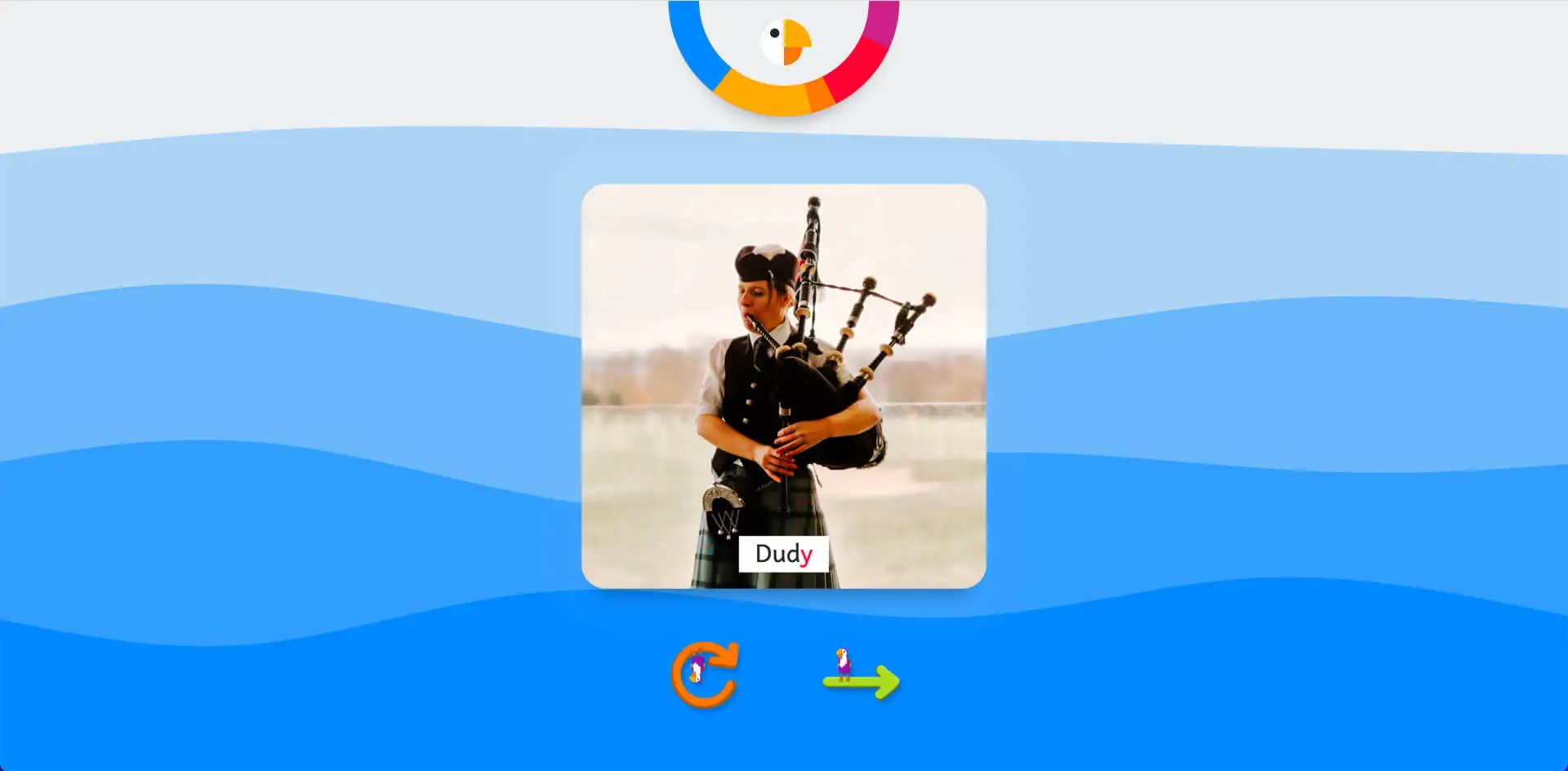
11.3 Інші уроки
Вибір уроків відбувається автоматично.
Vyslovuj® використовує методологію адаптивного навчання, яка оцінює всі доступні дані про прогрес цього та попередніх уроків.
Мета адаптивного навчання - мотивувати гравця продовжувати тренування.
Адаптивне наведення, яке містить понад 100 правил, працює у спрощеному вигляді за:
- Якщо гравець засвоїть вимову слова, то в наступному уроці буде запропоновано схоже слово.
- З іншого боку, якщо гравець не засвоїть вимову слова, то в наступному уроці буде запропоновано інше слово.
12. Очко.
Партитура має дві мети:
- Відображає бали та зароблені нагороди за допомогою кольорів.
- Клікніть на рахунок, щоб переглянути вміст ігрового профілю.
- Клікніть на рахунок, щоб переглянути вміст ігрового профілю.
12.1 Кольори
Vyslovuj® призначена насамперед для дошкільнят, тому ігрові значення виражені кольорами, а не текстами та цифрами.
- Жовтий - задовільний результат (наприклад, жовті смайлики)
- Помаранчевий - позитивна оцінка (наприклад, трофеї, скарби)
- Червоний - залучення (наприкладсерця, вогонь)
- Фіолетовий - Покращення (наприклад: великі пальці вгору, прапор)
- Зелений - Відзнака (наприклад: зірки, диплом)
- Синій - Незадовільний результат (наприклад: сині смайлики)
13. Секундомір
Таймер працює у верхньому лівому кутку гри під час гри.
Після закінчення часу гра повідомить вас про закінчення таймера і запропонує переглянути вміст ігрового профілю.
Щоб переглянути вміст ігрового профілю, натисніть на рахунок, розташований вгорі по центру.
14. вміст ігрового профілю
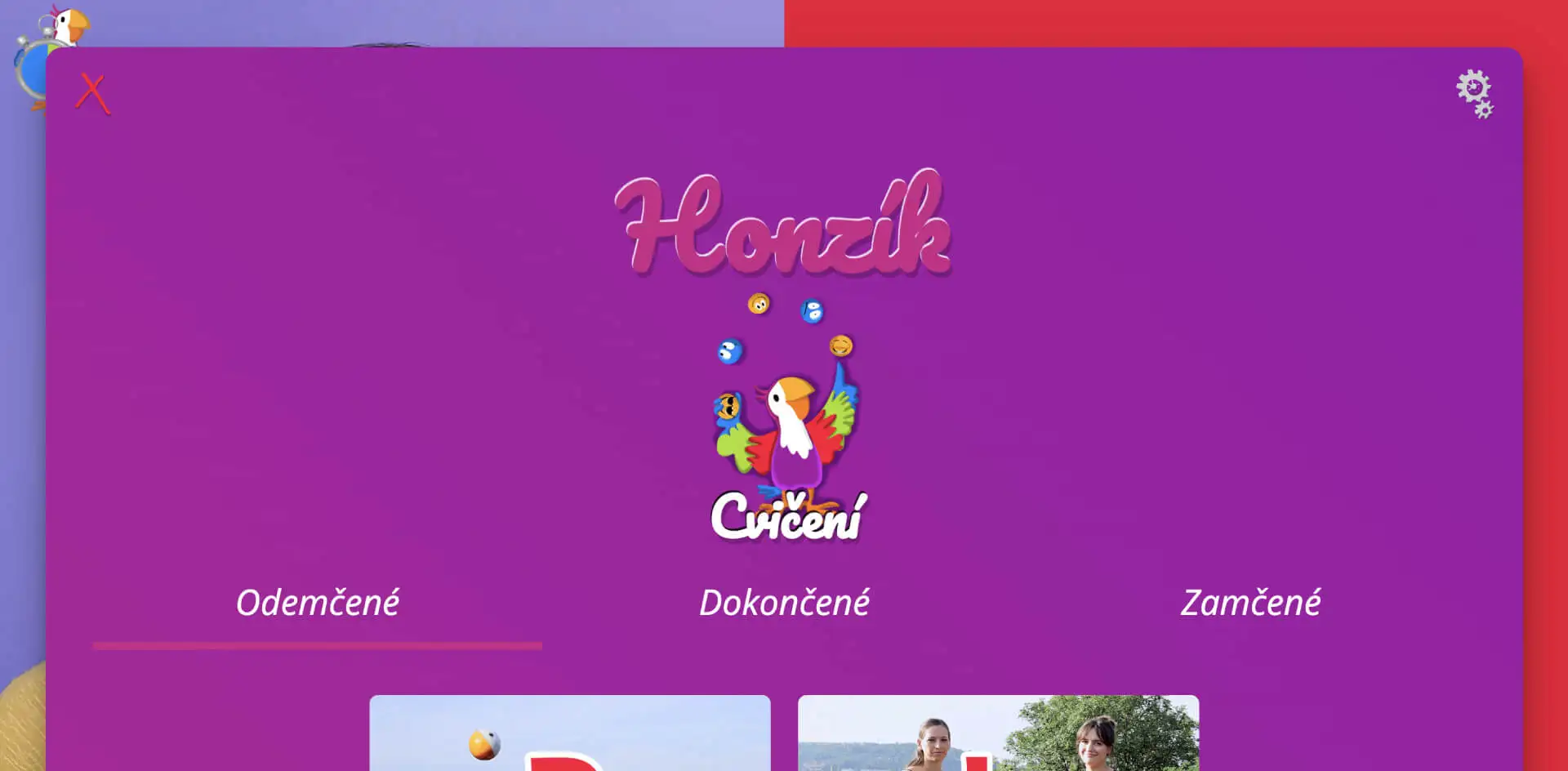
Зліва вгорі є червоний хрест. Він використовується для виходу з меню.
З іншого боку вгорі праворуч є символ шестерні, натисніть на нього, щоб отримати доступ до налаштувань з пункту 4 після введення пароля.
14.1 Зміст вправи
Також є список вправ на голосні та категорії слів, підготовлений вашим логопедом або вчителем.
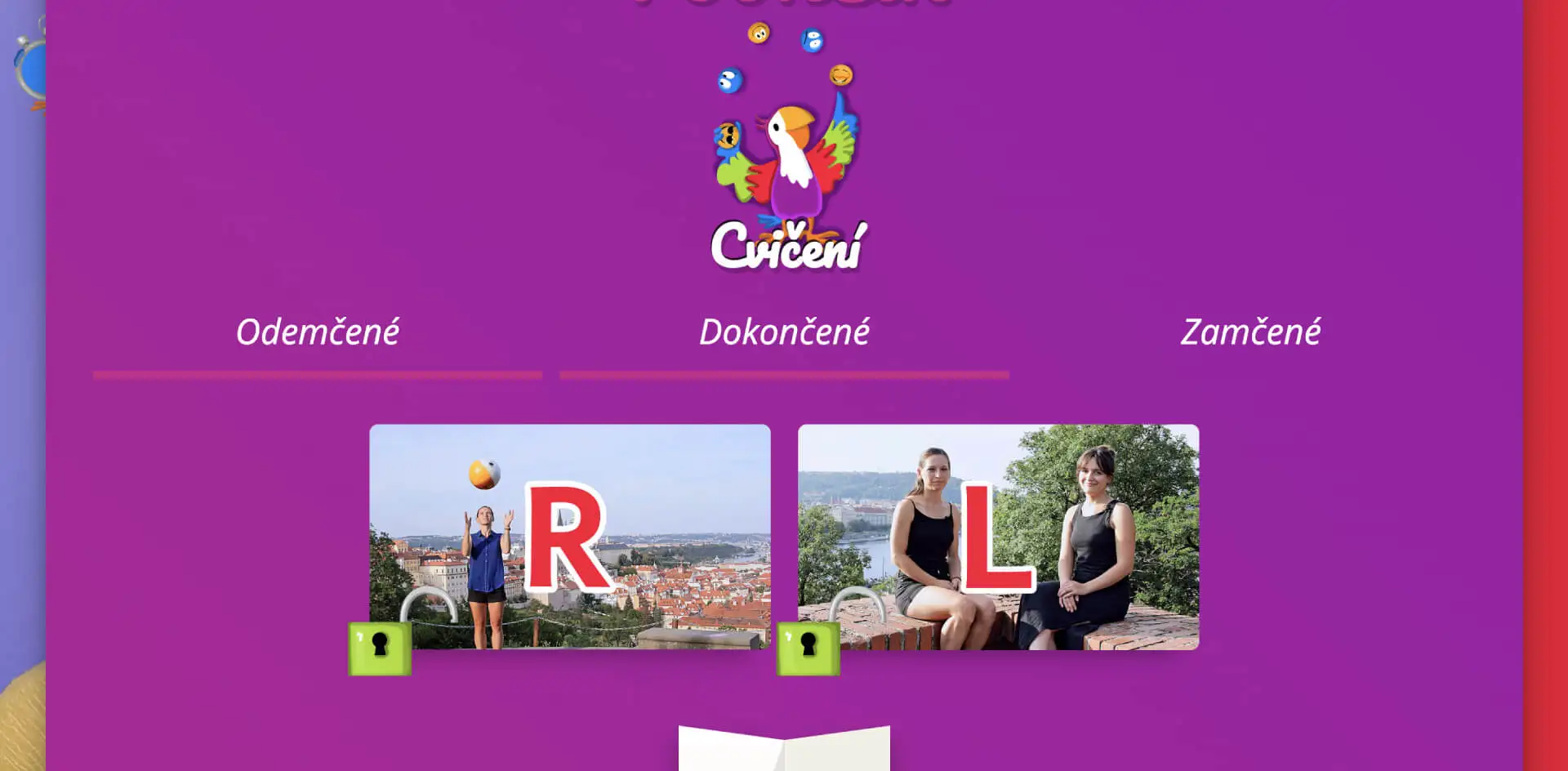
Вони поділяються на:
- Розблоковано - наразі ви можете займатися за комплектом уроків
- Завершено - ви вже успішно завершили комплекс уроків, але все ще маєте доступ до навчальних відео та робочих таблиць
- Заблоковано - комплекс уроків буде розблоковано логопедом або вчителем, коли ви завершите розблокований комплект уроків .
Натисніть на іконку розблокованого та завершеного набору уроків для практики голосних, щоб переглянути навчальне відео та практичний посібник.
14.2 Заключна вправа
Під списком вправ ви знайдете аркуш вправ "Заключна вправа".
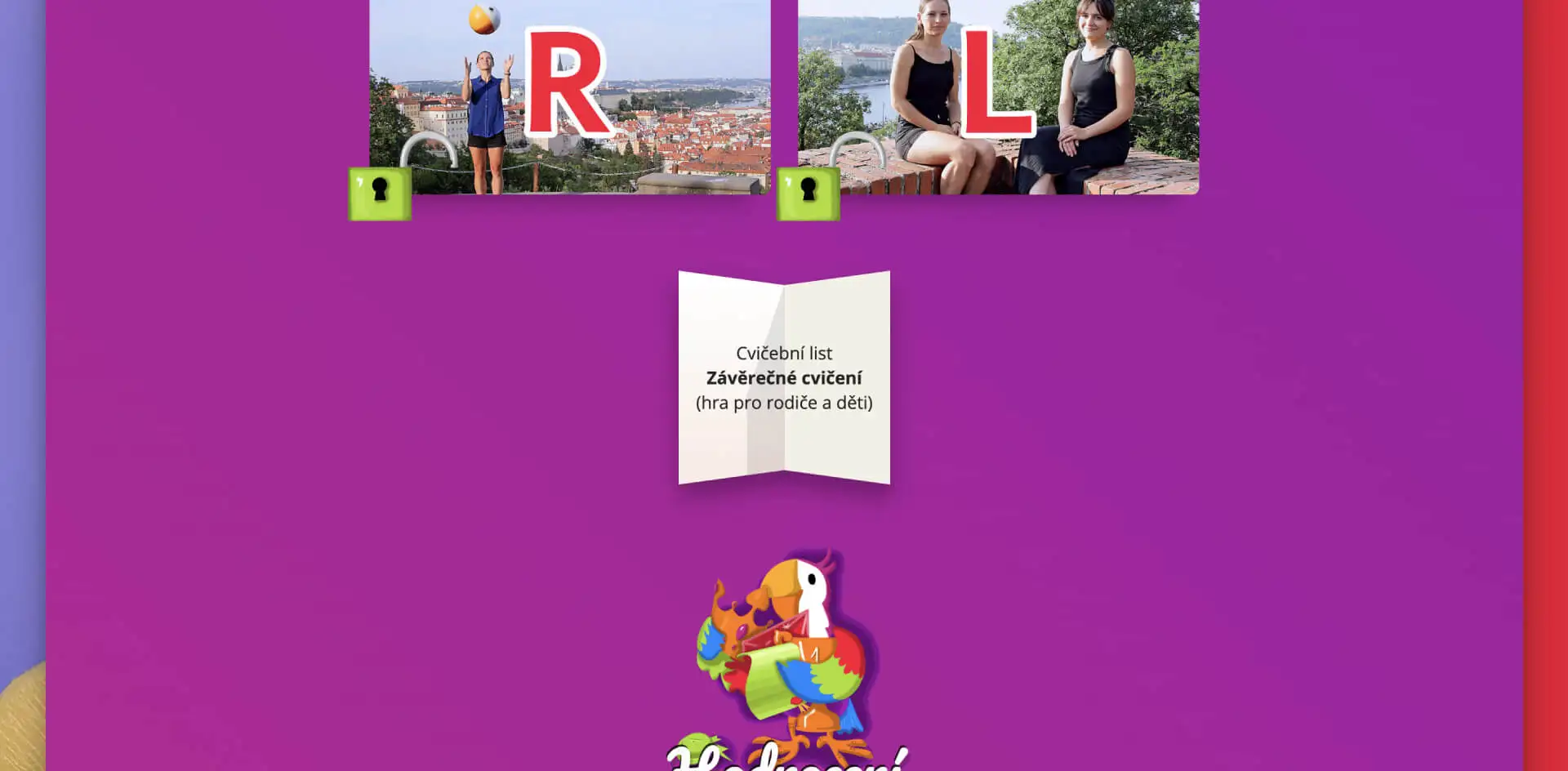
При натисканні на нього, в залежності від налаштувань вашого браузера, буде або завантажено, або відкрито у новому вікні PDF-файл з фінальною вправою.
Vyslovuj® також пропонує вправи на вимову за категоріями слів. Наприклад: фауна, флора, числа, кольори...
Вправи за категоріями та вправи за складами можуть комбінуватися вашим логопедом або вчителем за потребою.
Заключна вправа доступна лише тоді, коли ви тренуєте один або кілька складів.
14.3 Оцінка
Рейтинги поділяються на Нагороди та Результати.
Обидва розділи містять кумулятивний підсумок досягнутих рейтингів.
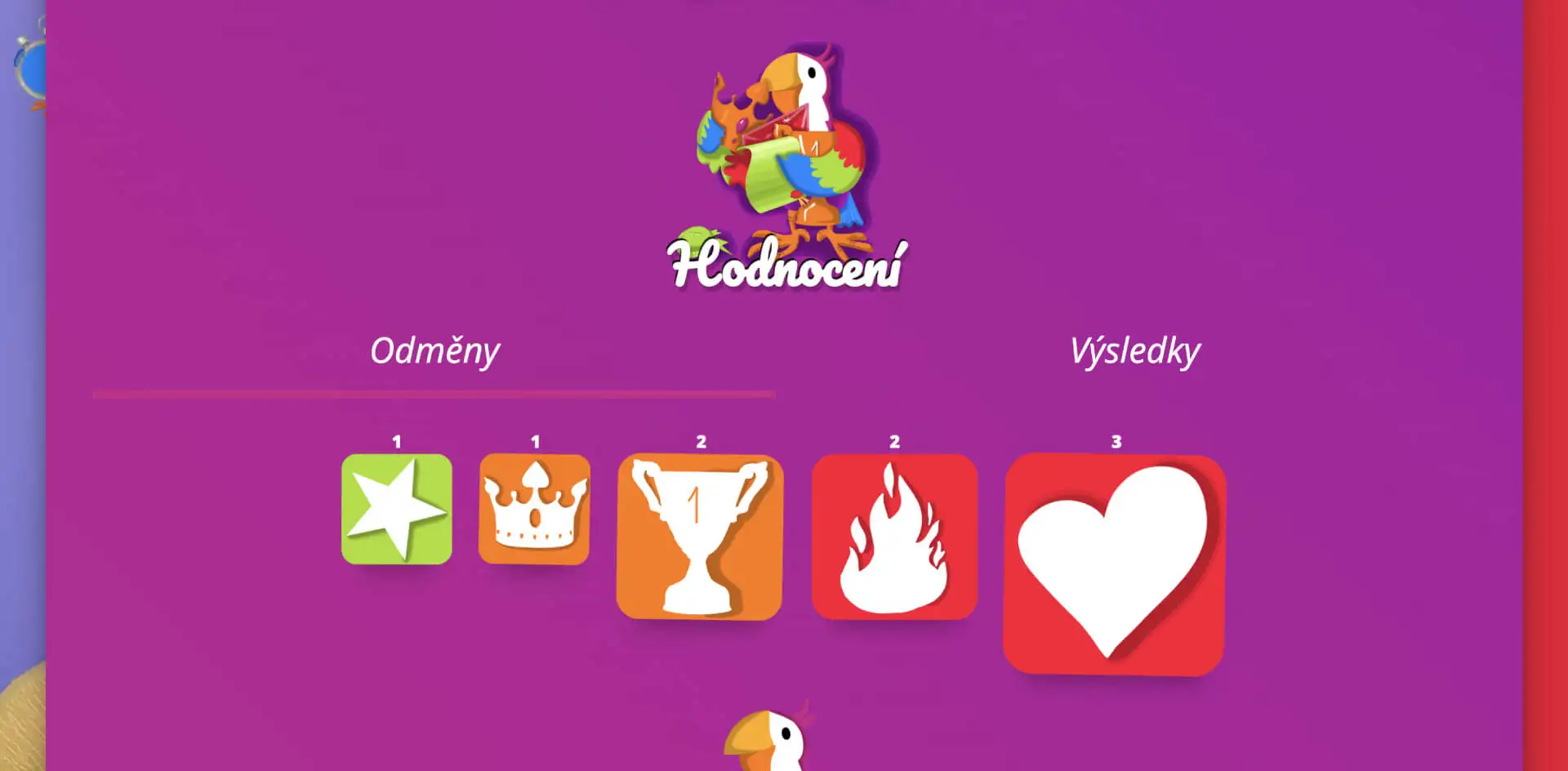
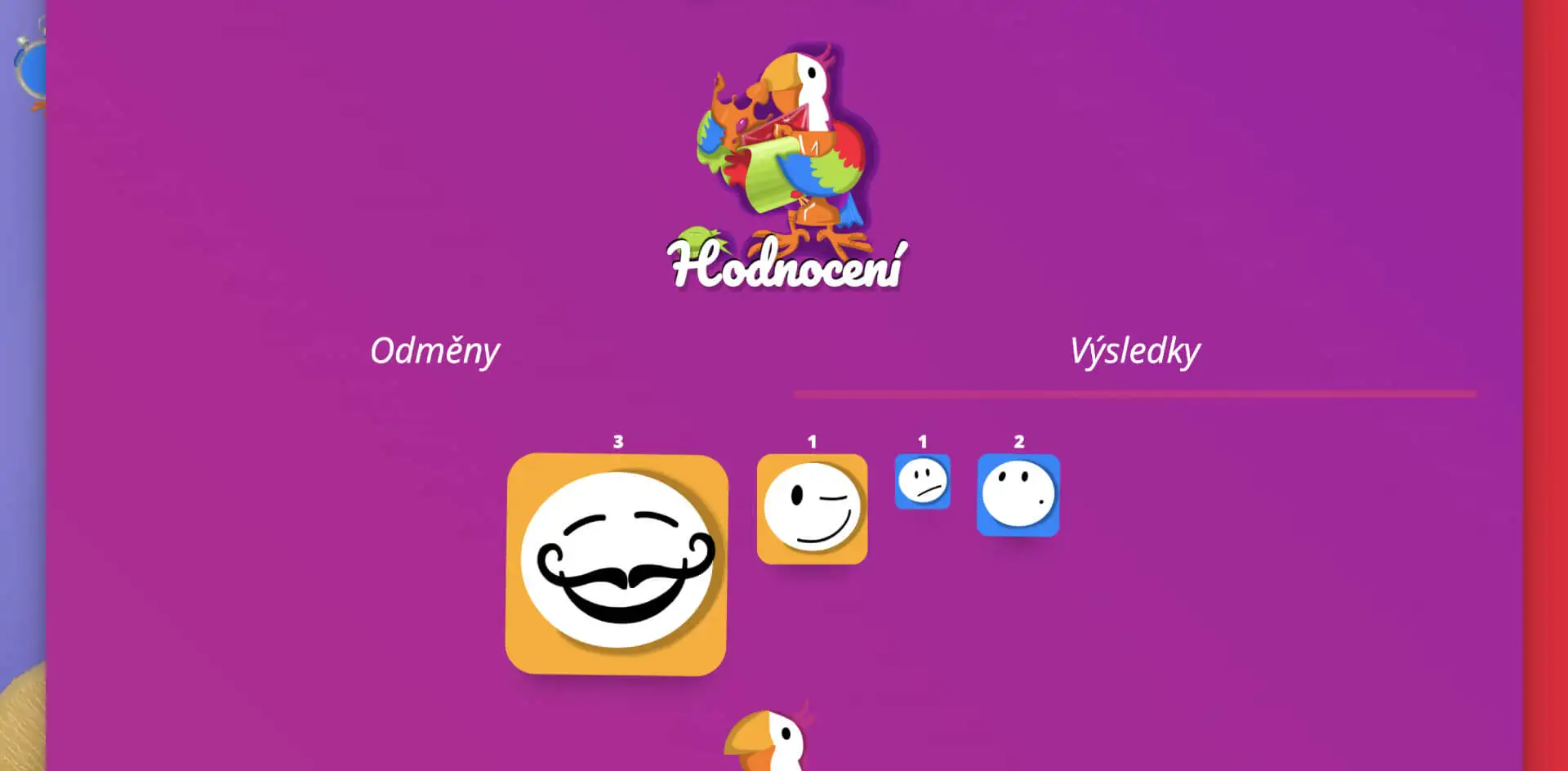
Чим більше гравець грає і вдосконалюється під час гри, тим більше нагород він отримує.
14.4 Наклейки
Під рангом ви знайдете спеціальні нагороди - наклейки, які можна заробити, виконуючи челенджі.
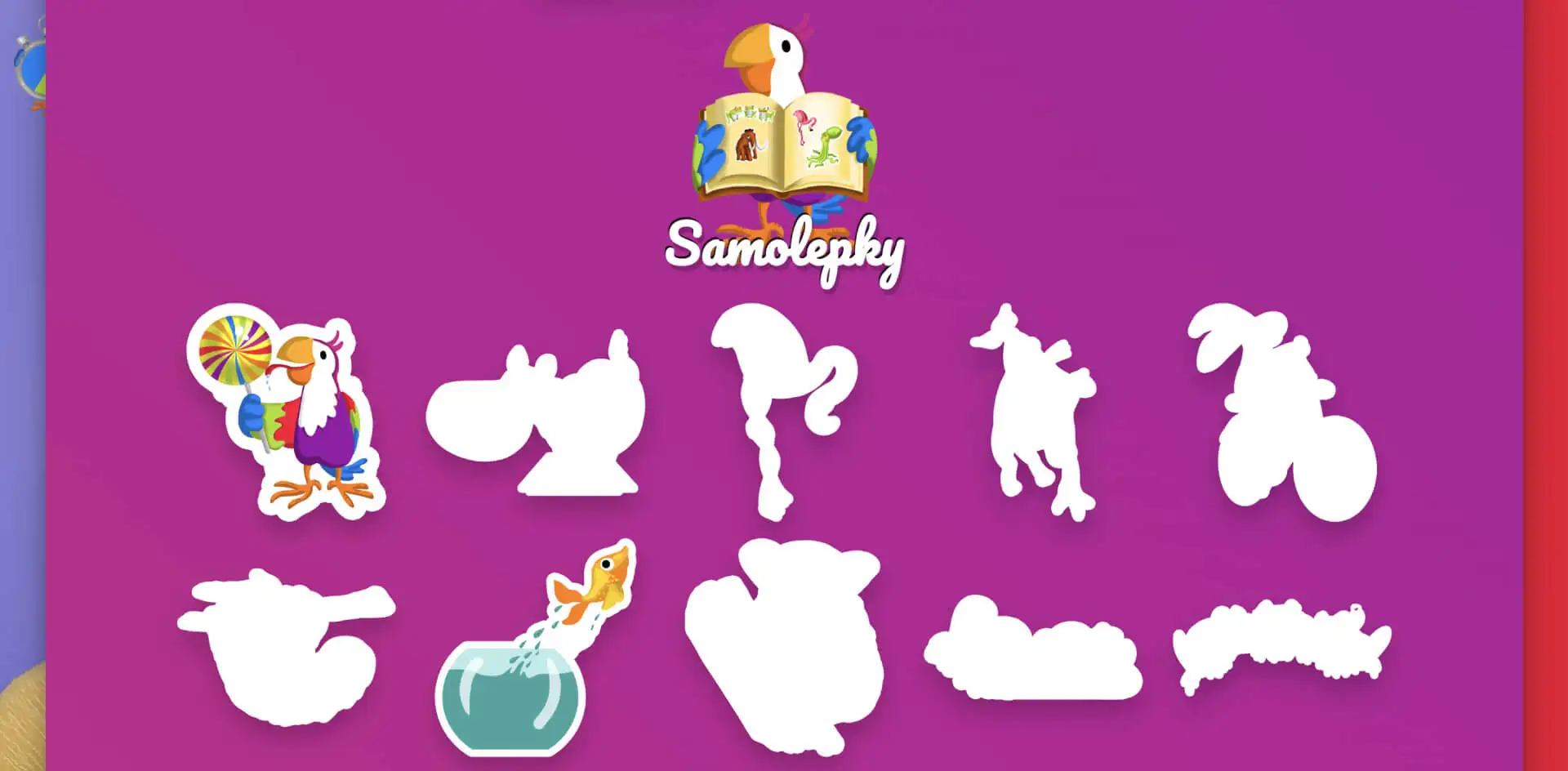
14.5 Інші варіанти
У самому низу знаходяться кнопки "Випуск", "Змінити профіль", "Змінити друга" і "Відмовитися від підписки".
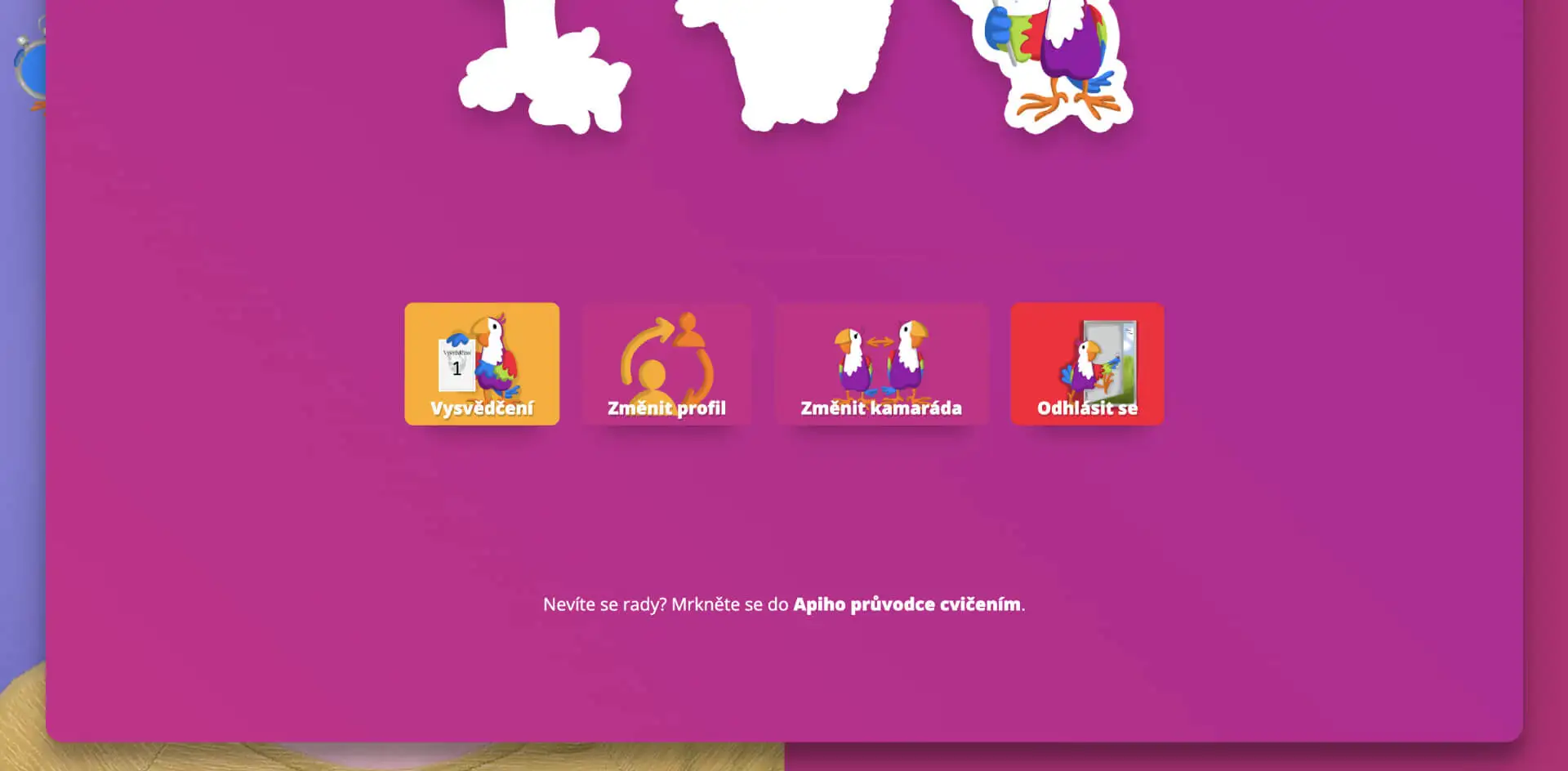
Натиснувши на "Табель успішності", ви отримаєте табель успішності з результатами у форматі, подібному до шкільного.
Кнопку "Змінити профіль" ви побачите, тільки якщо у вас більше однієї дитини в грі.
Ця функція використовується для перемикання між ними.
Після її натискання ви потрапите на екран вибору гравця.
Кнопка "Змінити друга" використовується для перемикання між Елізабет і Матеєм.
Після натискання на неї ви перейдете до вибору друга, з яким хочете грати.
"Вихід" використовується для виходу з гри.
Якщо ви хочете повернутися, вам потрібно буде знову увійти в систему з інформацією, яку ви заповнили під час реєстрації (пункт 3).
Ви заходите в гру з веб-сайту Vyslovuj.czнатисніть на кнопку "Увійти" у верхньому правому куті.
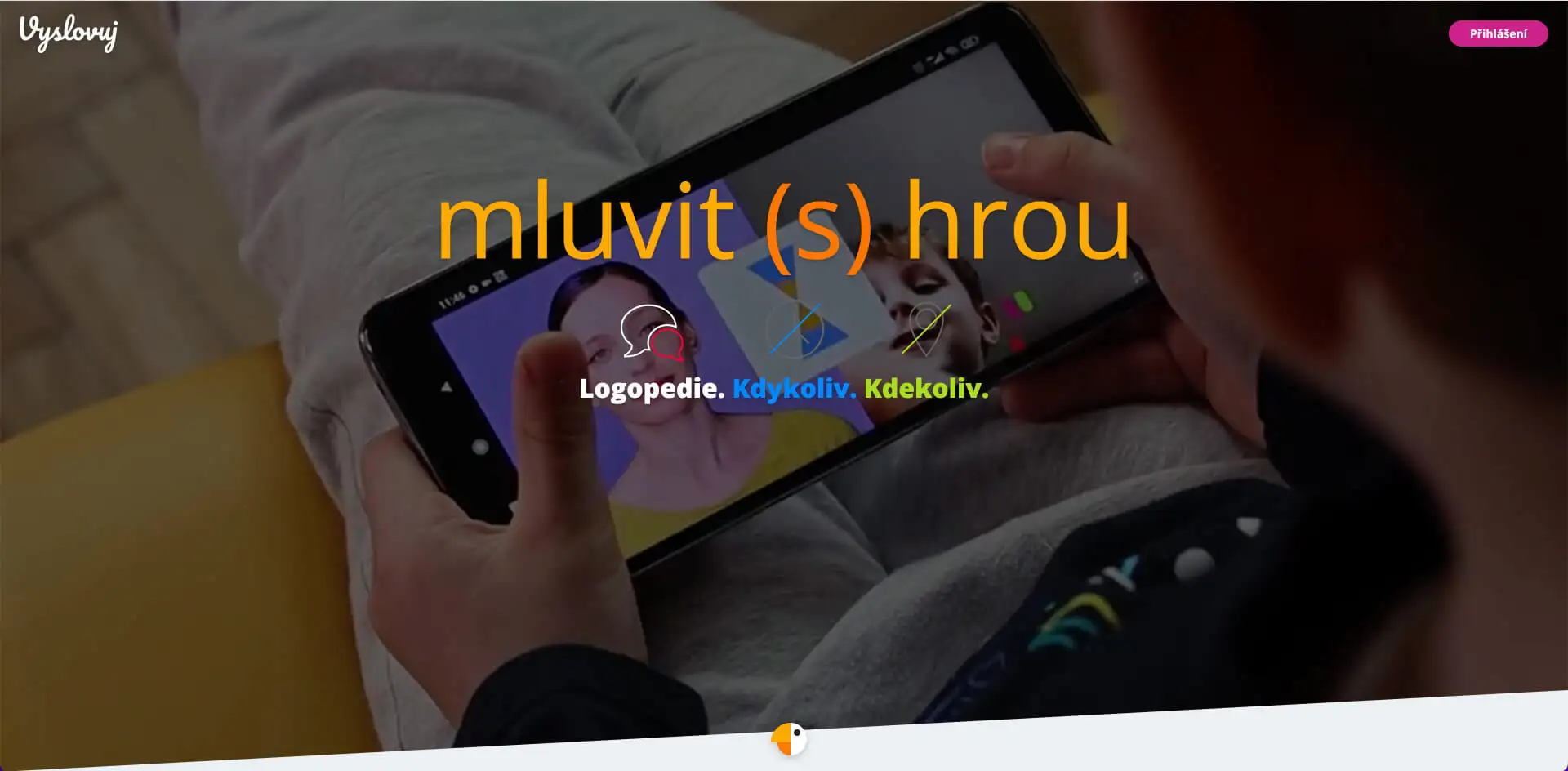
15. навчальні відео
Vyslovuj® також містить навчальні відео з лексичними вправами.
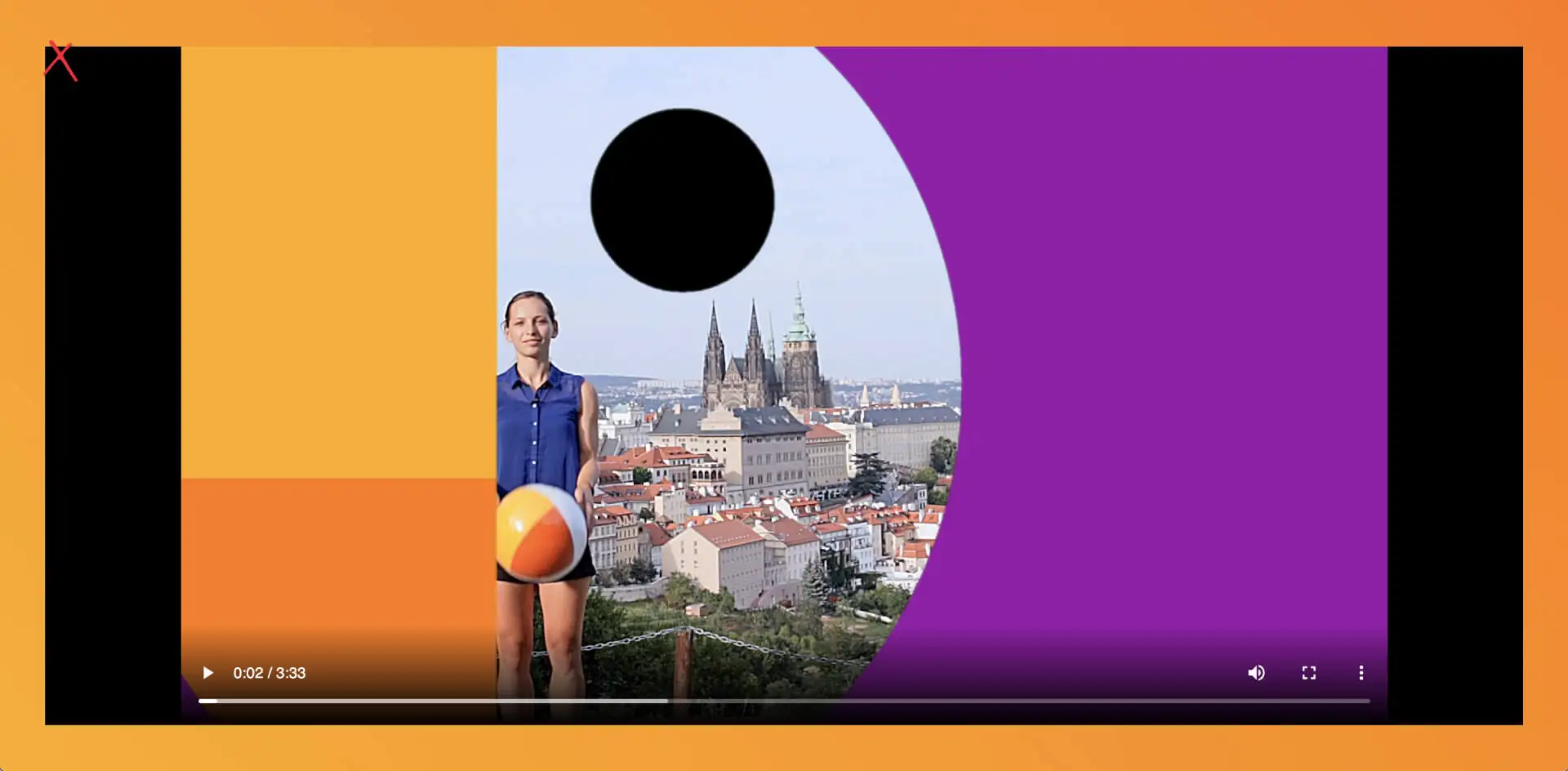
Щоб переглянути екран навчального відео, натисніть на іконку розблокованого або завершеного набору лексичних уроків у розділі "Вправи" в розділі "Зміст ігрового профілю".
Крім навчального відео, на цьому екрані також міститься практичний посібник та опис підручника.
16. аркуші з вправами
Таблицю з вправами можна знайти під навчальним відео.
Таблиця з вправами "Фінальна вправа" доступна безпосередньо у вмісті ігрового профілю, якщо гравець тренує склади.
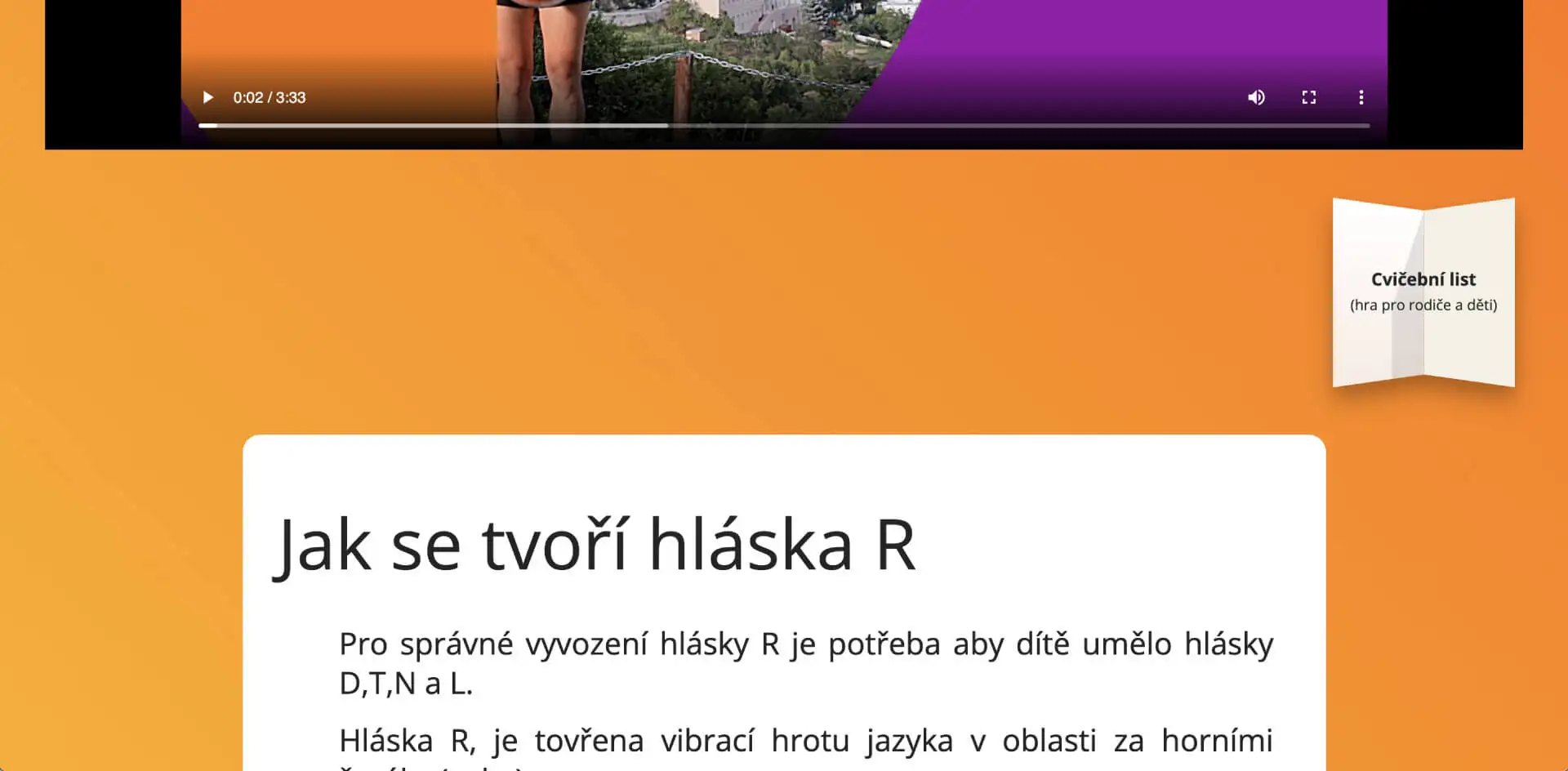
До кожного складу є практичний аркуш у вигляді двох ілюстрованих казок та вправ.
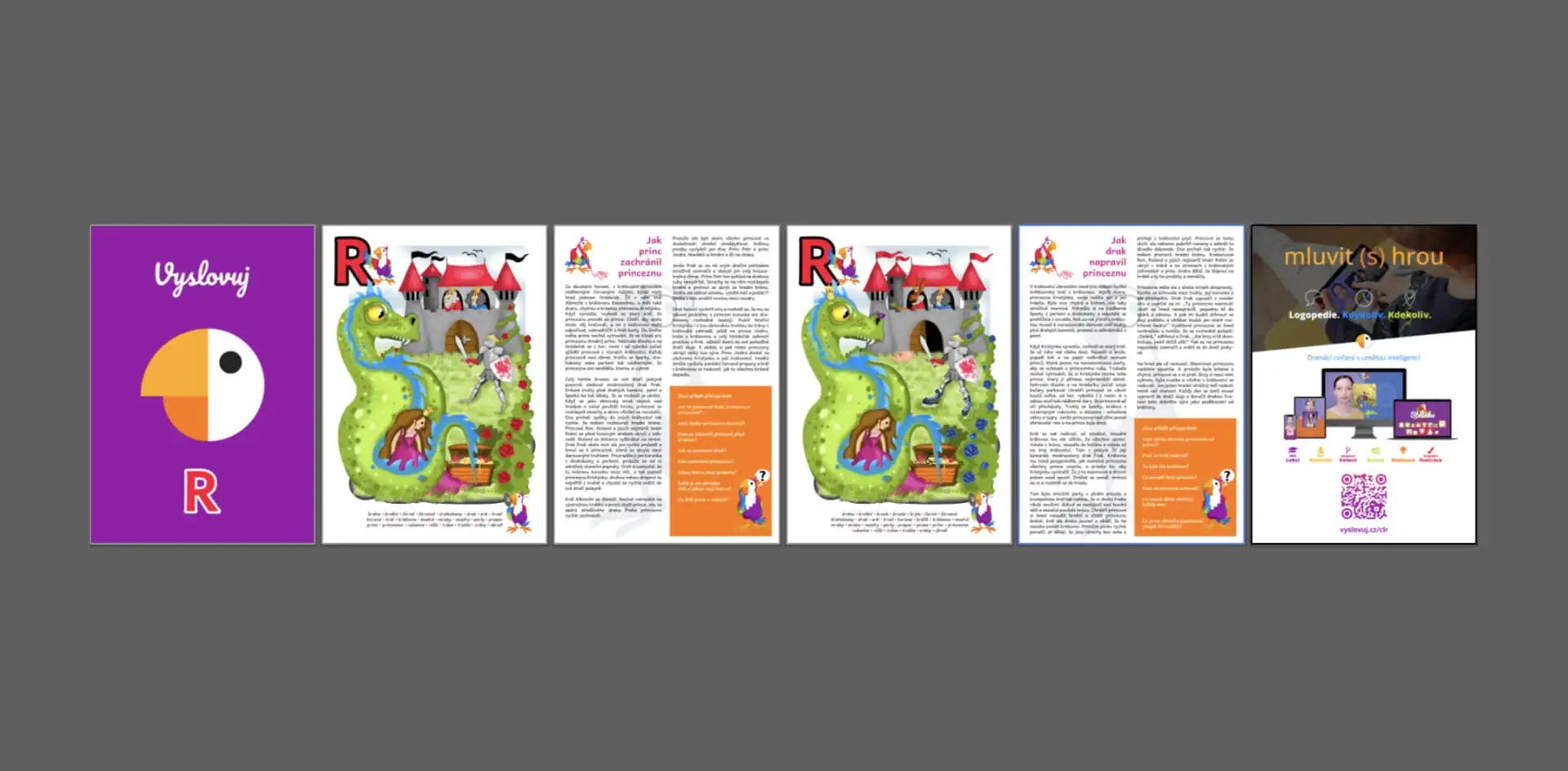
17. виклики
Виклики - це короткі змагання, які гра пропонує після виконання різних умов і виконують функцію урізноманітнення ігрового процесу.

Завдання завжди є сюрпризом і мотивує дитину до гри.
Першу наліпку можна заробити, наприклад, зігравши дві гри.
18. Свідоцтво
Табель успішності - це оцінка прогресу гравця в ігровому профілі клієнта, а також клієнта як такого у вигляді табеля успішності, як ви знаєте зі школи.
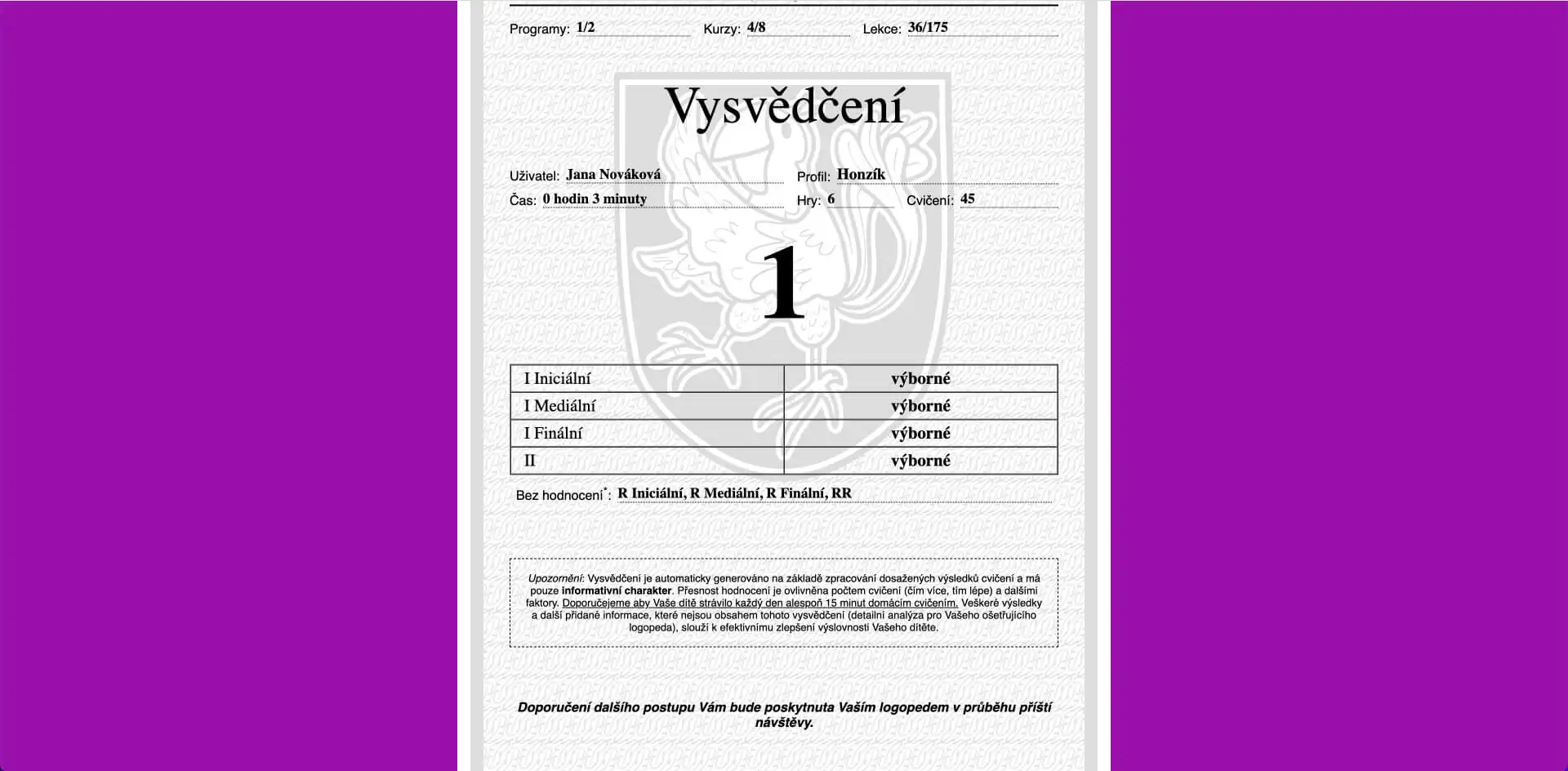
- Тижневі звіти, якщо ви поставили відповідну галочку в Налаштуваннях (пункт 4), будуть надсилатися на вашу електронну адресу щотижня.
- Загальні звіти доступні для перегляду та завантаження у Вмісті ігрового профілю.
19. Допоможіть.
Всі елементи гри, від назв до нагород і наклейок, доступні для кліків.

Якщо це не активний елемент гри, наприклад, ігрова картка, натиснувши на нього, ви отримаєте підказку про те, для чого призначений екран або розділ, що містить цей елемент.
20. Керування з клавіатури
Vyslovuj® доступний через веб-браузер на мобільному або настільному пристрої.
Якщо ви використовуєте Vyslovuj® на комп'ютері або ноутбуці, а ваш гравець ще не вміє користуватися мишею, він може використовувати клавіші:
- Enter, пробіл або стрілка вправо - почати урок, відтворити відео, перейти до наступного уроку
- Escape, пробіл або стрілка вліво - закрити вікно, повторити урок
21. додаткова інформація
Для отримання загальної інформації про Vyslovuj®, будь ласка, дивіться Починаючи з Vyslovuj®.
Для отримання додаткової інформації, будь ласка, відвідайте Поширені запитання.
